Sony BDV-Z7 Manuel utilisateur
PDF
Télécharger
Document
4-136-891-21(1) BD/DVD Home Theatre System Il est possible que le logiciel de ce lecteur soit mis à jour à l’avenir. Pour obtenir des informations sur les mises à jour disponibles, veuillez vous rendre sur le site : http://support.sony-europe.com Mode d’emploi BDV-Z7 (1) © 2009 Sony Corporation Sony Corporation Printed in Malaysia AVERTISSEMENT N’installez pas l’appareil dans un espace confiné comme dans une bibliothèque ou un meuble encastré. Pour réduire le risque d’incendie, n’obstruez pas l’orifice de ventilation de l’appareil avec un journal, une nappe, une tenture, etc. Ne posez pas non plus de source de flamme nue, notamment une bougie allumée, sur l’appareil. Pour réduire le risque d’incendie ou d’électrocution, n’exposez pas cet appareil à des éclaboussures ou des gouttes d’eau et ne posez pas dessus des objets remplis de liquides, notamment des vases. N’exposez pas les piles ou un appareil contenant des piles à une chaleur excessive, notamment aux rayons directs du soleil ou à un appareil de chauffage, par exemple. N’utilisez pas l’appareil à l’extérieur. ATTENTION L’utilisation d’instruments optiques avec ce produit augmente les risques pour les yeux. Le faisceau laser utilisé dans ce BD/DVD Home Theatre System étant dangereux pour les yeux, n’essayez pas de démonter le châssis. Confiez l’entretien ou les réparations à un technicien qualifié. Cette étiquette est située sur le capot de protection du laser, à l’intérieur du boîtier de l’unité de commande. Cet appareil fait partie des produits CLASS 1 LASER. Cette indication est située sur le capot de protection du laser, à l’intérieur du boîtier de l’unité de commande. A propos de l’unité de commande • La plaque signalétique se trouve sur le dessous de l’appareil, à l’extérieur. 2FR Traitement des appareils électriques et électroniques en fin de vie (Applicable dans les pays de l’Union Européenne et aux autres pays européens disposant de systèmes de collecte sélective) Ce symbole, apposé sur le produit ou sur son emballage, indique que ce produit ne doit pas être traité avec les déchets ménagers. Il doit être remis à un point de collecte approprié pour le recyclage des équipements électriques et électroniques. En s’assurant que ce produit est bien mis au rebut de manière appropriée, vous aiderez à prévenir les conséquences négatives potentielles pour l’environnement et la santé humaine. Le recyclage des matériaux aidera à préserver les ressources naturelles. Pour toute information supplémentaire au sujet du recyclage de ce produit, vous pouvez contacter votre municipalité, votre déchetterie ou le magasin où vous avez acheté le produit. Elimination des piles et accumulateurs usagés (Applicable dans les pays de l’Union Européenne et aux autres pays européens disposant de systèmes de collecte sélective) Ce symbole, apposé sur les piles et accumulateurs ou sur les emballages, indique que les piles et accumulateurs fournis avec ce produit ne doivent pas être traités comme de simples déchets ménagers. Sur certains types de piles, ce symbole apparait parfois combiné avec un symbole chimique. Les symboles pour le mercure (Hg) ou le plomb (Pb) sont rajoutés lorsque ces piles contiennent plus de 0.0005% de mercure ou 0.004% de plomb. En vous assurant que ces piles et accumulateurs sont mis au rebut de façon appropriée, vous participez activement à la prévention des conséquences négatives que leur mauvais traitement pourrait provoquer sur l’environnement et sur la santé humaine. Le recyclage des matériaux contribue par ailleurs à la préservation des ressources naturelles. Pour les produits qui pour des raisons de sécurité, de performance ou d’intégrité de données nécessitent une connexion permanente à une pile ou à un accumulateur, il conviendra de vous rapprocher d’un service technique qualifié pour effectuer son remplacement. En rapportant votre appareil électrique en fin de vie à un point de collecte approprié vous vous assurez que la pile ou l’accumulateur incorporé sera traitée correctement. Pour tous les autres cas de figure et afin d’enlever les piles ou accumulateurs en toute sécurité de votre appareil, reportez-vous au manuel d’utilisation. Rapporter les piles ou accumulateurs usagés au point de collecte approprié pour le recyclage. Pour toute information complémentaire au sujet du recyclage de ce produit ou des piles et accumulateurs, vous pouvez contacter votre municipalité, votre déchetterie locale ou le point de vente où vous avez acheté ce produit. Avis aux clients : les informations suivantes ne concernent que les équipements vendus dans les pays appliquant les directives de l’UE. Le fabricant de ce produit est Sony Corporation, 1-7-1 Konan Minato-ku Tokyo, 108-0075 Japon. Le représentant autorisé pour les questions de compatibilité électromagnétique (EMC) et la sécurité des produits est Sony Deutschland GmbH, Hedelfinger Strasse 61, 70327 Stuttgart, Allemagne. Pour toute question relative au SAV ou à la garantie, merci de bien vouloir vous référer aux coordonnées contenues dans les documents relatifs au SAV ou la garantie. Précautions Cet appareil a été testé et déclaré conforme aux limites de la Directive CEM lors de l’utilisation d’un câble de liaison dont la longueur ne dépasse pas 3 mètres. Sources d’alimentation • Le système n’est pas déconnecté du secteur tant qu’il reste branché sur la prise de courant, même si le système proprement dit a été mis hors tension. • Comme la prise secteur sert à déconnecter le système du secteur, reliez le système à une prise de courant accessible. Si vous remarquez une anomalie sur le système, débranchez immédiatement la prise secteur. Droits d’auteur et marques commerciales • Ce produit intègre une technologie de protection des droits d’auteur couverte par des brevets américains, ainsi que par d’autres droits sur la propriété intellectuelle. L’emploi de cette technologie de protection des droits d’auteur doit faire l’objet d’une autorisation par Macrovision et est exclusivement destiné à une utilisation dans le cercle familial et à d’autres systèmes de visualisation limités, sauf autorisation contraire de Macrovision. Toute étude ingénieuriale inverse ou tout désassemblage est interdit. • Ce système dispose du décodeur Dolby* Digital et du DTS** Digital Surround System. * Fabriqué sous licence de Dolby Laboratories. Dolby et le symbole double-D sont des marques de Dolby Laboratories. ** Fabriqué sous licence sous les brevets américains n° 5 451 942 ; 5 956 674 ; 5 974 380 ; 5 978 762 ; 6 226 616 ; 6 487 535 ; 7 392 195 ; 7 272 567 ; 7 333 929 ; 7 212 872 et autres brevets déposés ou en attente aux Etats-Unis et à travers le monde. DTS est une marque déposée et les logos DTS, le symbole, DTS-HD et DTS-HD Master Audio | Essential sont des marques de DTS, Inc. © 1996-2008 DTS, Inc. Tous droits réservés. • Ce système intègre la technologie High-Definition Multimedia Interface (HDMITM). HDMI, le logo HDMI et High-Definition Multimedia Interface sont des marques ou des marques déposées de HDMI Licensing LLC. • Java et tous les logos et marques Java sont des marques ou des marques déposées de Sun Microsystems, Inc. • « BD-Live » et « BonusView » sont des marques de Blu-ray Disc Association. • « Blu-ray Disc » est une marque. • Les logos « Blu-ray Disc », « DVD+RW », « DVDRW », « DVD+R », « DVD-R », « DVD VIDEO » et « CD » sont des marques. • « BRAVIA » est une marque de Sony Corporation. • « AVCHD » et le logo « AVCHD » sont des marques de Matsushita Electric Industrial Co., Ltd. et de Sony Corporation. • , « XMB » et « xross media bar » sont des marques de Sony Corporation et de Sony Computer Entertainment Inc. • « PLAYSTATION » est une marque de Sony Computer Entertainment Inc. • « x.v.Colour » et le logo « x.v.Colour » sont des marques de Sony Corporation. • « PhotoTV HD » et le logo « PhotoTV HD » sont des marques de Sony Corporation. • Les autres noms de systèmes ou de produits sont généralement des marques ou des marques déposées des fabricants. Les symboles ™ et ® ne sont pas indiqués dans ce document. 3FR A propos de ce mode d’emploi • Les instructions contenues dans le présent mode d’emploi décrivent les commandes de la télécommande. Vous pouvez également utiliser les commandes de l’unité de commande, si elles portent le même nom ou un nom analogue à celles de la télécommande. • Des icônes, telles que , figurant en haut de chaque explication indiquent le type de supports pouvant être utilisés avec la fonction décrite. Pour plus de détails, reportez-vous à la section « Disques compatibles » (page 95). • Dans ce mode d’emploi, le terme « disque » est utilisé pour désigner de manière générale les BD, DVD ou CD, sauf indication contraire dans le texte ou les illustrations. • Les éléments du menu de commande peuvent varier suivant la région. • Le paramètre par défaut est souligné. 4FR Table des matières A propos de ce mode d’emploi ............... 4 Déballage ................................................ 6 Index des composants et des commandes .......................................8 Préparation Etape 1 : Installation du système ................................... 14 Etape 2 : Raccordement du système ................................... 18 Etape 3 : Exécution du Réglage facile......................................... 31 Etape 4 : Sélection de la source ...................................... 34 Etape 5 : Reproduction de l’effet sonore surround ..................... 36 Lecture Lecture d’un BD/DVD.......................... 38 Utilisation de BonusView/BD-Live...... 46 Lecture d’un CD ................................... 47 Lecture de fichiers photo ...................... 49 Réglage du son Sélection de l’effet adapté à la source.............................................. 51 Sélection du format audio, des plages multilingues ou du canal................. 52 Reproduction d’un son diffusé en multiplex .........................................53 Utilisation de l’effet sonore .................. 53 Tuner Ecoute de la radio.................................. 55 Utilisation du système RDS (Radio Data System) ........................................... 60 Périphérique audio externe Utilisation de l’adaptateur DIGITAL MEDIA PORT ................................ 61 Fonctions complémentaires Utilisation de la fonction Commande pour HDMI pour « BRAVIA » Sync...... 62 Réglage des enceintes........................... 65 Commande du téléviseur avec la télécommande fournie .................... 66 Utilisation de la minuterie d’endormissement .......................... 68 Utilisation de la fonction de gradateur......................................... 69 Modification du type d’éclairage de la DEL d’éclairage ............................. 70 Désactivation des touches de l’unité de commande ...................................... 70 Sélections et réglages Utilisation de l’écran d’installation ...... 71 [Mise à jour réseau] .............................. 72 [Réglages Vidéo] .................................. 73 [Réglages Audio].................................. 76 [Réglages Visualisation BD/DVD] ...... 77 [Réglages Photo]................................... 79 [Réglages HDMI] ................................. 79 [Réglages Système] .............................. 80 [Réglages Réseau] ................................ 81 [Régl. facile] ......................................... 83 [Réinitialisation] ................................... 83 Informations complémentaires Précautions............................................ 85 Remarques sur les disques .................... 86 Dépannage ............................................ 88 Fonction d’autodiagnostic .................... 94 Disques compatibles ............................. 95 Formats audio pris en charge................ 97 Résolution de sortie vidéo .................... 98 Spécifications........................................ 99 Liste des codes de langue ................... 100 Glossaire ............................................. 101 Index ................................................... 104 5FR Déballage • Unité de commande (1) • Cordons d’enceinte (2, blanc/rouge) • Enceintes avant (2) • Cordon vidéo (1) • Mode d’emploi (ce manuel) • Raccordements des enceintes et du téléviseur • Software Licence Information Pour les modèles du Royaume-Uni • Adaptateur DIGITAL MEDIA PORT (TDM-iP20) (1) • Télécommande (1) • Caisson de graves (1) • Piles R6 (AA) (2) • Mode d’emploi de l’adaptateur DIGITAL MEDIA PORT (TDM-iP20) • Chiffon de nettoyage (1) • Fil d’antenne FM (1) ou 6FR Préparation de la télécommande Insertion des piles dans la télécommande Insérez deux piles R6 (AA) (fournies) en faisant correspondre les pôles 3 et # des piles avec les signes représentés à l’intérieur du compartiment. Remarque • Ne laissez pas la télécommande dans un endroit extrêmement chaud ou humide. • N’utilisez pas simultanément une pile neuve et une pile usagée. • Ne laissez rien tomber dans le boîtier de la télécommande, en particulier lorsque vous remplacez les piles. • Si vous ne prévoyez pas d’utiliser la télécommande pendant une période prolongée, retirez les piles pour éviter qu’elles fuient et génèrent de la corrosion, endommageant ainsi la télécommande. 7FR A THEATRE (page 63) Index des composants et des commandes Basculer vers le mode vidéo optimal afin de regarder automatiquement les films. Pour plus de détails, reportez-vous aux pages indiquées entre parenthèses. En appuyant uniquement sur la touche, le téléviseur se met sous tension, se règle sur le sélecteur de mode BD/DVD et commence automatiquement la lecture d’un disque. ONE-TOUCH PLAY (pages 38, 63) Télécommande TV "/1 (activité/veille) (page 66) THEATRE ONE-TOUCH PLAY TV Mettre le téléviseur sous tension ou en mode de veille. 1 "/1 (activité/veille) (pages 30, 31, 38, 55) BRAVIA Sync SLEEP NIGHT DYNAMIC BASS TV 1 2 3 4 5 6 7 8 9 CLEAR 0 TIME DIGITAL ANALOG SYSTEM MENU 2 Mettre le système sous tension ou en mode de veille. 3 B SLEEP (page 68) Activer la minuterie d’endormissement. NIGHT (page 53) 4 Activer le mode nuit. 5 DYNAMIC BASS (page 53) D.TUNING Renforcer les fréquences graves. P U TV (page 66) OP M EN U UP / TOP ME N DISPLAY Faire passer la télécommande en mode d’utilisation du téléviseur. RET OP T TO IO N S OL S 6 UR N C Touches numériques (pages 38, 57, 66) HOME FUNCTION SOUND MODE PRESET REPLAY ADVANCE PRESET TUNING TUNING 7 Saisir les numéros de titre/chapitre, les fréquences radio, etc. 8 CLEAR (pages 43, 58) SCENE SEARCH Effacer le champ de saisie. / (texte) (page 66) PROG Accéder au télétexte. 9 DISPLAY TIME (page 44) Afficher la durée de lecture écoulée/ restante sur l’affichage du panneau frontal. Les touches 5, /DIGITAL, PROG + et N possèdent un point tactile. Utilisez le point tactile comme repère lorsque vous utilisez la télécommande. • • 8FR : Pour l’utilisation du système : Pour l’utilisation du téléviseur (Pour plus de détails, reportez-vous à la section « Commande du téléviseur avec la télécommande fournie » (page 66).) - (page 66) - sert à sélectionner un numéro de canal supérieur à 10. D (audio) (pages 52, 53) Sélectionner le format audio et la plage. (sous-titre) (page 41) Sélectionner la langue des sous-titres lorsque des sous-titres multilingues sont enregistrés sur un BD-ROM/DVD VIDEO. D.TUNING (page 57) Sélectionner les fréquences radio. (angle) (page 41) Sélectionner d’autres angles de vue lorsque plusieurs angles sont enregistrés sur un BDROM/DVD VIDEO. SYSTEM MENU (pages 36, 46, 53, 58, 68, 69) Accéder au menu système. DIGITAL (page 66) Basculer en mode numérique. ANALOG (page 66) Basculer en mode analogique. (large) (page 66) Modifier le format d’écran du téléviseur raccordé. E Touches de couleur (rouge/vert/jaune/ bleu) (pages 55, 81) Touches de raccourci permettant de sélectionner des éléments dans certains menus de BD (peuvent également être utilisées pour des opérations interactives Java de BD). F TOP MENU (page 42) Ouvrir ou fermer le menu supérieur du BD ou DVD. DISPLAY (page 44) Afficher les informations relatives à la lecture sur l’écran du téléviseur. POP UP/MENU (page 42) Ouvrir ou fermer le menu contextuel du BD-ROM ou le menu du DVD. OPTIONS (pages 38, 47, 49, 55) Afficher le menu d’options sur l’écran du téléviseur. HOME (pages 31, 38, 47, 49, 55, 71) Accéder au menu d’accueil du système ou le quitter. RETURN (pages 66, 81) Revenir à l’affichage précédent. C/X/x/c (pages 31, 36, 38, 46, 47, 49, 53, 55, 58, 68, 69, 71) Déplacer la surbrillance vers un élément affiché. (ENTER) (pages 31, 36, 38, 46, 47, 49, 53, 55, 58, 68, 69, 71) Saisir l’élément sélectionné. (guide) (page 66) Afficher le guide électronique des programmes (Electronic Programme Guide, EPG) numérique. TOOLS (page 66) Afficher le menu des opérations disponibles pour l’affichage en cours. G FUNCTION (pages 34, 38, 47, 49, 55, 61) Sélectionner la source de lecture. SOUND MODE (page 51) Sélectionner un mode son qui convient aux film, à la musique, etc. H ./> (précédent/suivant) (pages 38, 47, 49) Passer au chapitre, à la plage ou au fichier précédent(e)/suivant(e). Pour accéder au début de la plage précédente, appuyez à deux reprises sur .. PRESET +/– (page 55) Sélectionner la station de radio présélectionnée. REPLAY/ADVANCE (page 38) Relire la scène/effectuer une brève avance rapide sur la scène. m/M (retour rapide/avance rapide) (pages 38, 47) Appuyez sur cette touche pendant la lecture pour effectuer une avance ou un retour rapide sur le disque. A chaque pression sur cette touche, la vitesse de recherche change. Pour revenir à la vitesse normale, appuyez sur N. TUNING +/– (page 55) Rechercher des stations de radio. N (lire) (pages 38, 47, 49) Démarrer ou redémarrer la lecture. Lire un diaporama lorsqu’un disque contenant des fichiers image JPEG est inséré. X (pause) (pages 38, 47, 49) Suspendre ou redémarrer la lecture. 9FR x (arrêter) (pages 38, 47, 49) Arrêter la lecture et mémoriser le point d’arrêt (point de reprise). Le point de reprise d’un titre ou d’une plage est le dernier point lu ou la dernière photo d’un dossier de photos. SCENE SEARCH (page 42) Basculer en mode Chercher scène afin de pouvoir parcourir rapidement les scènes au sein du titre en cours de lecture. I (silencieux) (pages 38, 47, 66) Désactiver temporairement le son. 2 (volume) +/– (pages 38, 66) Régler le volume. PROG +/– (page 66) Sélectionner les canaux supérieurs ou inférieurs. c/C (page 66) Lorsque vous avez appuyé sur /, vous pouvez sélectionner la page suivante (c) ou précédente (C). t/ (entrée du téléviseur) (page 66) Faire basculer la source d’entrée du téléviseur entre le téléviseur et d’autres sources d’entrée. DISPLAY (page 55) Faire basculer les informations relatives à la radio de l’affichage du panneau frontal entre la fréquence radio et le nom de la station. / 66) (afficher les infos/texte) (page Afficher les informations. 10FR Unité de commande Vue du dessus Avec le cache avant fermé FUNCTION VOL FUNCTION VOL Avec le cache avant ouvert A "/1 (activité/veille) (page 38) Mettre le système sous tension ou passer en mode de veille. B Z (ouvrir/fermer) Lire un diaporama lorsqu’un disque contenant des fichiers image JPEG est inséré. x (arrêter) E Plateau du disque (page 38) Arrêter la lecture et mémoriser le point d’arrêt (point de reprise). Le point de reprise d’un titre ou d’une plage est le dernier point lu ou la dernière photo d’un dossier de photos. F FUNCTION Ouvrir ou fermer le plateau du disque. C DEL d’éclairage (page 70) D DEL d’éclairage du logo (page 69) (capteur de télécommande) (page 7) G Affichage du panneau frontal Sélectionner la source de lecture. H Touches des fonctions de lecture (page 38) VOL +/– N (lire) Démarrer ou redémarrer la lecture. Régler le volume du système. I Témoin de protection (page 88) S’allume en rouge en cas de détection d’un problème d’alimentation, etc. 11FR Affichage du panneau frontal A propos des indications de l’affichage du panneau frontal SLEEP TUNED MONO STEREO EXT HDMI HD 24P 2CH MUTING BASS NIGHT WIDE STAGE A S’allume lorsque le système accède au réseau. J S’allume lors de la reproduction de signaux vidéo 1920 × 1080p/24 Hz. B Clignote quand la minuterie d’endormissement est réglée. (page 68) K 2CH : S’allume lors de la lecture en mode « 2CH STEREO ». C S’allume quand une station est captée. (Radio uniquement) (page 55) D S’allume lorsque [Mode FM] est réglé sur [Mono]. (Radio uniquement) (page 55) E S’allume quand du son stéréo est capté. (Radio uniquement) (page 55) F S’allume lors de la reproduction d’un signal vidéo à l’aide du système de couleurs NTSC. G S’allume lorsque la mémoire externe est reconnue. (page 28) H S’allume lorsque la prise HDMI OUT est correctement raccordée à un appareil compatible HDCP (High-bandwidth Digital Content Protection) avec entrée HDMI ou DVI (Digital Visual Interface). I S’allume lors de la reproduction de signaux vidéo 720p/1080i/1080p provenant de la prise HDMI OUT ou de signaux vidéo 720p/1080i provenant des prises COMPONENT VIDEO OUT. 12FR NTSC L S’allume lorsque le son du système est désactivé. (pages 38, 47) M S’allume quand la fonction DYNAMIC BASS est activée. (page 53) N S’allume lorsque le mode nuit est activé. (page 53) O WIDE STAGE : S’allume lors de la lecture avec l’effet de son surround « WIDE STAGE ». P S’allume lorsqu’un disque est inséré. Q Affiche l’état du système, notamment le chapitre, le titre ou le numéro de plage, les informations temporelles, la fréquence radio, l’état de la lecture, etc. R Affiche l’état de lecture du système. Arrière de l’unité de commande EXT COMPONENT VIDEO OUT DC5V 0.5A MAX Y PB/CB PR/CR HDMI OUT DC5V 0.7A MAX LAN(100) A Emplacement EXT (page 28) B Prises COMPONENT VIDEO OUT (page 22) C Prise ANTENNA (FM 75Ω COAXIAL) (page 27) D Prise DMPORT (DIGITAL MEDIA PORT) (page 25) DIGITAL IN OPTICAL DIGITAL IN COAXIAL TV SAT/CABLE VIDEO OUT R AUDIO IN AUDIO L FM75 COAXIAL ANTENNA DMPORT G Prise SAT/CABLE (DIGITAL IN COAXIAL) (page 25) H Prise TV (DIGITAL IN OPTICAL) (page 24) I Orifices de ventilation J Prise HDMI OUT (page 22) K Borne LAN (100) (page 29) E Prises AUDIO (AUDIO IN L/R) (page 25) F Prise VIDEO OUT (page 22) Caisson de graves SYSTEM CONTROL ONLY FOR HCD-Z7 SPEAKER IMPEDANCE USE 4 FRONT R FRONT L A Orifices de ventilation B Prise SYSTEM CONTROL (page 19) C Prise SPEAKER R (page 20) D Prise SPEAKER L (page 20) 13FR Préparation Préparation Etape 1 : Installation du système Positionnement des enceintes Pour optimiser le son, placez toutes les enceintes à la même distance de la position d’écoute (A). Placez le système de la manière illustrée ci-dessous. A Enceinte avant gauche (L) B Enceinte avant droite (R) C Caisson de graves D Unité de commande B A D A C A Remarque • Faites attention lors de la mise en place des enceintes et/ou des supports d’enceinte fixés aux enceintes si le plancher est traité (ciré, encaustiqué, poli, etc.), car cela peut provoquer une décoloration ou des taches. • Ne vous appuyez pas contre les enceintes et ne vous accrochez pas à celles-ci, car elles risqueraient alors de tomber. • Selon l’emplacement du caisson de graves, l’image du téléviseur risque de subir une certaine distorsion. Dans ce cas, éloignez le caisson de graves du téléviseur. • N’obstruez pas les orifices de ventilation de l’unité de commande et du caisson de graves. • Placez les deux enceintes avant à la même distance l’une de l’autre que celle qui les sépare de la position d’écoute (pour former un triangle isocèle). • Laissez au moins 0,6 m entre les enceintes avant. • Placez les enceintes avant en avant par rapport au téléviseur. Vérifiez qu’aucun obstacle réfléchissant ne se trouve devant les enceintes. 14FR Pour installer les enceintes avant Lors de l’installation des enceintes en position verticale Lors de l’installation des enceintes selon la même inclinaison que l’unité de commande 90° 180° Remarque • Les deux enceintes avant doivent être dirigées vers l’avant. N’installez pas les enceintes en position inclinée. Incorrect Correct Remarque relative à la manipulation du caisson de graves N’introduisez pas la main dans la fente du caisson de grave pendant que vous le soulevez, car vous risqueriez d’endommager l’excitateur de l’enceinte. Lorsque vous le soulevez, soutenez le dessous du caisson de graves. Caisson de graves Fentes Conseil • Il est recommandé de poser le caisson de graves sur un sol dur. • Vous pouvez également placer le caisson de graves de l’un ou l’autre côté, face à la position d’écoute. 15FR Préparation Un support réglable est rangé dans le dessous de l’enceinte. Tournez le support réglable à 90° ou 180° lors de l’installation de l’enceinte afin d’écarter les risques de chute. Sélectionnez l’angle selon vos préférences. Préparation Si vous installez les enceintes au mur Attention • Adressez-vous à un magasin de bricolage ou à un installateur pour connaître le matériau du mur ou les vis à utiliser. • Utilisez des vis adaptées au matériau et à la résistance du mur. Comme les plaques de plâtre sont particulièrement fragiles, fixez fermement les vis à une poutre et fixez-les au mur. Installez les enceintes sur une paroi verticale et plate équipée d’un renforcement. • Sony ne peut être tenu responsable de tout accident ou dégât entraîné par une installation incorrecte, une résistance insuffisante du mur, une mauvaise fixation des vis, une catastrophe naturelle, etc. 1 Avant d’installer les enceintes au mur, veillez à ranger le support réglable là où il se trouvait, sur le dessous des enceintes. Support réglable 2 Raccordez le cordon d’enceinte à l’enceinte. Veillez à faire correspondre les cordons d’enceinte aux bornes appropriées des enceintes : le cordon d’enceinte doté du tube coloré correspond à 3 et le cordon d’enceinte dépourvu de tube coloré correspond à #. Tube coloré Enceinte avant gauche (L) : Blanc Enceinte avant droite (R) : Rouge 3 Préparez des vis (non fournies) adaptées à l’orifice situé à l’arrière de chaque enceinte. Reportez-vous aux illustrations ci-dessous. Orifice situé à l’arrière de l’enceinte 5 mm 10 mm 4 Fixez les vis au mur. 5 à 7 mm 16FR 5 Accrochez les enceintes aux vis. Préparation Arrière de l’enceinte 17FR Préparation Etape 2 : Raccordement du système Ne raccordez pas le cordon d’alimentation du caisson de graves à une prise murale avant d’avoir effectué tous les autres raccordements. Dessous du caisson de graves SYSTEM CONTROL ONLY FOR HCD-Z7 SPEAKER IMPEDANCE USE 4 FRONT R Enceinte avant gauche (L) FRONT L Caisson de graves Cordon d’alimentation Enceinte avant droite (R) Fiche Fil d’antenne FM FUNCTION VOL Unité de commande Adaptateur DIGITAL MEDIA PORT Téléviseur : Sens du signal 18FR Magnétoscope, récepteur satellite numérique, PlayStation, etc. Raccordement de l’unité de commande Fiche SYSTEM ONLY Câble SYSTEM CONTROL FRONT SPEAKE R FRONT IMPE L FOR CON HCD TROL -Z7 R DANCE USE 4 Vis Chiffon doux (non fourni) Dessous du caisson de graves Arrière de l’unité de commande EXT COMPONENT VIDEO OUT DC5V 0.5A MAX Y PB/CB PR/CR HDMI OUT DC5V 0.7A MAX LAN(100) DIGITAL IN OPTICAL DIGITAL IN COAXIAL TV SAT/CABLE VIDEO OUT R AUDIO IN AUDIO L FM75 COAXIAL ANTENNA DMPORT 19FR Préparation Raccordez le connecteur système de l’unité de commande à la prise SYSTEM CONTROL du caisson de graves. Insérez la fiche du cordon SYSTEM CONTROL, puis serrez les vis de celle-ci. Préparation Raccordement des enceintes Pour raccorder les cordons d’enceinte au caisson de graves Le connecteur des cordons d’enceinte et le tube coloré possèdent un code de couleur qui dépend du type d’enceinte. Raccordez les cordons d’enceinte aux prises SPEAKER de couleur correspondante sur le caisson de graves. Lors du raccordement au caisson de graves, insérez le connecteur jusqu’à ce qu’il émette un déclic. Blanc (Enceinte avant gauche (L)) Rouge (Enceinte avant droite (R)) SYSTEM ONLY FRONT SPEAKE R FRONT IMPE L FOR CON HCD TROL -Z7 R DANCE USE 4 Chiffon doux (non fourni) Dessous du caisson de graves Enceintes avant 20FR Pour raccorder les cordons d’enceinte à l’enceinte Arrière de l’enceinte Connecteur Tube coloré (+) (–) Pour éviter de court-circuiter les enceintes Un court-circuit au niveau des enceintes peut endommager le système. Pour éviter cela, prenez les précautions suivantes lors du raccordement des enceintes. Assurez-vous que le fil dénudé de chaque cordon d’enceinte n’entre pas en contact avec une autre borne ou avec un fil dénudé d’un autre cordon d’enceinte, comme illustré ci-dessous. Le cordon d’enceinte dont l’extrémité est dénudée touche une autre borne de l’enceinte. Les cordons dont les extrémités sont dénudées se touchent en raison d’une suppression excessive de l’isolation. Remarque • Veillez à faire correspondre le cordon d’enceinte à la borne appropriée des composants : 3 à 3 et # à #. Si les cordons sont inversés, le son manquera de graves et sera peut-être déformé. 21FR Préparation Veillez à faire correspondre les cordons d’enceinte aux bornes appropriées des enceintes : le cordon d’enceinte doté du tube coloré correspond à 3 et le cordon d’enceinte dépourvu de tube coloré correspond à #. Ne coincez pas l’isolant du cordon d’enceinte (revêtement en caoutchouc) dans les bornes d’enceinte. Préparation Raccordement du téléviseur (connexion vidéo) Cette connexion envoie un signal vidéo au téléviseur. Selon les prises disponibles sur votre téléviseur, sélectionnez la méthode de connexion. Arrière de l’unité de commande T EO OU R T VID PR/C ONEN COMP PB/CB Y DC5V X 0.7A MA FM75IAL COAX L DIO IN R AU O L IN DIGITA AL OPTIC EXT DC5VMAX 0.5A L IN DIGITA AL COAXI ABLE VIDEO OUT C Câble vidéo composant (non fourni) SAT/C TV MI HD OUT RT DMPO NNA ANTE AUDI 100) LAN( A Cordon vidéo B Câble HDMI (non fourni) Vers la prise HDMI IN du téléviseur. Vers la prise d’entrée vidéo du téléviseur. Vers les prises d’entrée vidéo composant du téléviseur. Méthode 1 : Raccordement à l’aide d’un cordon vidéo (A) Il s’agit du raccordement de base. 22FR Méthode 2 : Raccordement à l’aide d’un câble HDMI* (B) et d’un cordon vidéo (A) * HDMI (High-Definition Multimedia Interface) Remarque • Vérifiez que la forme de la prise HDMI de l’unité de commande correspond à l’orientation de la borne du câble HDMI, puis raccordez le câble HDMI. Méthode 3 : Raccordement à l’aide d’un câble vidéo composant (C) et d’un cordon vidéo (A) Si votre téléviseur ne possède pas de prise HDMI, mais dispose de prises d’entrée vidéo composant, raccordez l’appareil au téléviseur à l’aide d’un câble vidéo composant et d’un cordon vidéo. Cela permet d’améliorer la qualité d’image par rapport à l’utilisation du cordon vidéo uniquement. Lors du raccordement à l’aide du câble vidéo composant, vous devez sélectionner le format progressif comme type de signal de sortie (pages 31, 74). Pour visionner des images provenant de l’adaptateur DIGITAL MEDIA PORT, vous devez effectuer le raccordement au téléviseur à l’aide du cordon vidéo. Les signaux vidéo provenant de l’adaptateur DIGITAL MEDIA PORT ne sont pas reproduits par la prise COMPONENT VIDEO OUT. 23FR Préparation Si votre téléviseur est doté d’une prise HDMI, raccordez l’appareil au téléviseur à l’aide d’un câble HDMI et d’un cordon vidéo. Cela permet d’améliorer la qualité d’image par rapport à l’utilisation du cordon vidéo uniquement. Lors du raccordement à l’aide du câble HDMI, vous devez sélectionner le type de signal de sortie (pages 31, 74). Pour visionner des images provenant de l’adaptateur DIGITAL MEDIA PORT, vous devez effectuer le raccordement au téléviseur à l’aide du cordon vidéo. Les signaux vidéo provenant de l’adaptateur DIGITAL MEDIA PORT ne sont pas reproduits par la prise HDMI OUT. Préparation Raccordement du téléviseur (connexion audio) Cette connexion envoie au système un signal audio provenant du téléviseur. Pour écouter le son du téléviseur via le système, effectuez ce raccordement. Arrière de l’unité de commande T EO OU R T VID PR/C ONEN COMP PB/CB Y DC5V X 0.7A MA FM75IAL COAX L DIO IN R AU O L IN DIGITA AL OPTIC EXT DC5V X 0.5A MA 100) LAN( MI HD OUT L IN DIGITA AL COAXI ABLE VIDEO OUT RT DMPO NNA ANTE AUDI SAT/C TV D Cordon optique numérique (non fourni) Vers la prise de sortie optique numérique du téléviseur. Raccordement à l’aide d’un cordon optique numérique (D) En cas de raccordement à l’aide d’un cordon audio numérique, le système reçoit un signal diffusé en multiplex Dolby Digital et vous pouvez écouter un son diffusé en multiplex. Remarque • Pour profiter pleinement de la fonction Commande pour HDMI (page 62), raccordez le système au téléviseur à l’aide d’un cordon optique numérique (D). 24FR Raccordement des autres composants E Adaptateur DIGITAL MEDIA PORT (page 61) Arrière de l’unité de commande T EO OU R T VID PR/C ONEN COMP PB/CB Y DC5V X 0.7A MA FM75IAL COAX L DIO IN R AU O L IN DIGITA AL OPTIC EXT DC5V X 0.5A MA 100) LAN( L IN DIGITA AL COAXI ABLE VIDEO OUT RT DMPO NNA ANTE AUDI SAT/C TV MI HD OUT G Cordon coaxial numérique (non fourni) F Cordon audio (non fourni) Vers la prise de sortie coaxiale numérique du magnétoscope, du récepteur satellite numérique, etc. Vers les prises de sortie audio du magnétoscope, du récepteur satellite numérique, de la PlayStation, de la source audio portable, etc. Remarque • Raccordez l’adaptateur DIGITAL MEDIA PORT afin que les repères V soient alignés. Lors de la déconnexion, tirez en appuyant sur . • Si vous raccordez le système à un composant à l’aide d’un cordon audio (F), sélectionnez « AUDIO » pour écouter le son provenant du composant à l’aide de ce système. 25FR Préparation Vous pouvez écouter le son des composants raccordés à l’aide des enceintes du système. • Adaptateur DIGITAL MEDIA PORT : E (TDM-iP20 fourni avec les modèles du Royaume-Uni. Vous pouvez également utiliser d’autres adaptateurs DIGITAL MEDIA PORT.) • Magnétoscope, récepteur satellite numérique, PlayStation, source audio portable, etc. (non fourni) : F • Magnétoscope, récepteur satellite numérique, etc. (non fourni) doté d’une prise de sortie coaxiale numérique : G Préparation Si votre téléviseur possède plusieurs entrées audio/vidéo Vous pouvez écouter le son à l’aide des enceintes du système via le téléviseur raccordé. Raccordez les composants comme suit. Téléviseur Magnétoscope, récepteur satellite numérique, PlayStation, etc. Magnétoscope, récepteur satellite numérique, PlayStation, etc. Système FUNCTION VOL : Sens du signal Sélectionnez le composant sur le téléviseur. Pour plus d’informations, reportez-vous au mode d’emploi du téléviseur. Si le téléviseur ne possède pas plusieurs entrées audio/vidéo, vous devez disposer d’une table de montage pour recevoir le son provenant de plusieurs composants. 26FR Raccordement de l’antenne Préparation Pour raccorder l’antenne Arrière de l’unité de commande DC5VMAX 0.7A FM75IAL COAX ORT DMP NNA ANTE ou Fil d’antenne FM (fourni) Remarque • Veillez à déplier complètement le fil d’antenne FM. • Après avoir raccordé le fil d’antenne FM, maintenez-le aussi horizontal que possible. Conseil • Si la réception FM laisse à désirer, utilisez un câble coaxial de 75 ohms (non fourni) pour raccorder l’unité de commande à une antenne FM extérieure comme illustré ci-dessous. Antenne FM extérieure Arrière de l’unité de commande FM75 COAXIAL ANTENNA 27FR Préparation Insertion de la mémoire externe Insérez le dispositif de mémoire externe (mémoire flash USB de 1 GB ou davantage, telle que Sony USM2GL ou USM2GH, non fournie) dans l’emplacement EXT. Vérifiez que « EXT » s’allume sur l’affichage du panneau frontal lors de la mise sous tension du système. En raccordant une mémoire externe, vous pouvez bénéficier de différents contenus supplémentaires (BonusView/BD-Live), selon le disque (page 46). Arrière de l’unité de commande EXT DC5V AX 0.5A M MI HD OUT 00) LAN(1 Ex. : Sony USM2GL (non fourni) Côté avec les bornes orienté vers le haut Remarque • Insérez la mémoire externe à l’horizontale. Si vous insérez de force la mémoire externe dans son emplacement, vous risquez d’endommager la mémoire externe et l’emplacement EXT de l’unité de commande. • Conservez la mémoire externe hors de portée des enfants afin qu’ils ne puissent pas l’avaler par inadvertance. • Ne forcez pas de manière excessive en insérant la mémoire interne dans son emplacement, car cela pourrait entraîner un dysfonctionnement. • Pour éviter toute altération des données contenues dans la mémoire externe, mettez le système hors tension lors de l’insertion ou du retrait de celle-ci. • N’insérez pas de mémoire externe contenant des fichiers de photos ou de musique afin d’éviter toute altération des données de la mémoire externe. Pour retirer la mémoire externe 1 2 Appuyez sur "/1 pour mettre le système hors tension. Extrayez la mémoire externe de l’emplacement EXT. 28FR Connexion au réseau Arrière de l’unité de commande EXT COMPONENT VIDEO OUT DC5V 0.5A MAX Y PB/CB PR/CR HDMI OUT DC5V 0.7A MAX LAN(100) En cas de connexion directe à un routeur large bande DIGITAL IN OPTICAL DIGITAL IN COAXIAL TV SAT/CABLE VIDEO OUT R AUDIO IN L AUDIO FM75 COAXIAL ANTENNA En cas de connexion via un routeur LAN sans fil Câble réseau (non fourni) Câble réseau (non fourni) DMPORT LAN(100) Routeur LAN sans fil (point d’accès) (non fourni) Routeur large bande (non fourni) Câble réseau (non fourni) Modem ADSL/ modem câble (non fourni) Internet Convertisseur multimédia Ethernet/ LAN sans fil (non fourni) Câble réseau (non fourni) Modem ADSL/ modem câble (non fourni) Internet Pour mettre à jour le logiciel du système par l’intermédiaire du réseau Reportez-vous aux sections [Mise à jour réseau] (page 72) et [Notification de mise à jour logiciel] (page 80). Remarque • Ne raccordez pas de ligne téléphonique à la borne LAN (100), car cela pourrait entraîner un dysfonctionnement. • Ne raccordez pas la borne LAN de l’unité de commande à la borne LAN de l’ordinateur. • Selon le modem ou le routeur, le type de câble réseau (LAN), droit ou croisé, diffère. Pour plus de détails sur les câbles réseau (LAN), reportez-vous au mode d’emploi fourni avec le modem ou le routeur. • Pour profiter pleinement des fonctions BD-Live, nous vous recommandons d’utiliser une connexion Internet d’un débit égal ou supérieur à 1 Mbits/s. 29FR Préparation Raccordez la borne LAN (100) de l’unité de commande à votre source Internet à l’aide d’un câble réseau afin de mettre à jour le logiciel du système par l’intermédiaire du réseau. Vous pouvez également utiliser BD-Live (page 46). Définissez les paramètres appropriés dans [Réglages Internet] sous [Réglages Réseau] (page 81). Préparation Raccordement du cordon d’alimentation Avant de raccorder le cordon d’alimentation du caisson de graves à une prise murale, raccordez toutes les enceintes au caisson de graves. Prise murale : La forme de la prise murale varie selon la région. Pour mettre le système sous/hors tension "/1 1 2 3 4 5 6 7 8 9 Appuyez sur "/1. Pour économiser l’énergie en mode de veille Vérifiez que les paramètres suivants sont définis : – [Commande pour HDMI] est réglé sur [Non] (page 62). – [Mode de veille] est réglé sur [Normale] (page 80). 30FR Appuyez sur ou c. Le message de réglage apparaît. Préparation Etape 3 : Exécution du Réglage facile 5 Pour réaliser les réglages de base en vue d’utiliser le système, procédez de la manière suivante. Les éléments affichés varient en fonction du modèle du pays. Ce message ne s’affiche que lorsque vous exécutez [Régl. facile] pour la première fois. Il ne s’affiche plus lors de l’exécution de [Régl. facile] à partir du réglage [Config.]. "/1 1 2 3 4 5 6 7 8 9 0 6 Appuyez sur ou c. L’écran d’installation permettant de sélectionner le câble vidéo apparaît. C/X/x/c, HOME 1 2 3 Mettez le téléviseur sous tension. Appuyez sur [/1. Commutez le sélecteur d’entrée du téléviseur afin que le signal provenant du système apparaisse sur l’écran du téléviseur. L’écran de Réglage facile permettant de sélectionner la langue d’affichage apparaît. Si l’écran de Réglage facile ne s’affiche pas Réaffichez l’écran de Réglage facile. Consultez « Pour réafficher l’écran de Réglage facile » (page 34). 4 7 Appuyez sur X/x pour sélectionner le câble utilisé pour raccorder le système au téléviseur. Vérifiez le raccordement du système au téléviseur (page 22). • Lorsque vous raccordez le système au téléviseur à l’aide d’un câble HDMI, sélectionnez [HDMI], accédez à l’étape 8 et adaptez la résolution de sortie vidéo à celle de votre téléviseur. • Lorsque vous raccordez le système au téléviseur à l’aide d’un cordon vidéo composant, sélectionnez [Vidéo composantes], accédez à l’étape 8 et adaptez la résolution de sortie vidéo à celle de votre téléviseur. • Lorsque vous raccordez le système au téléviseur à l’aide du cordon vidéo, sélectionnez [Vidéo] et passez à l’étape 9. Appuyez sur X/x pour sélectionner la langue des menus à l’écran. 31FR Si vous modifiez la résolution de sortie vidéo Remarque Préparation • Si vous ne raccordez pas le système au téléviseur à l’aide d’un câble HDMI, vous ne pouvez pas sélectionner [HDMI]. • Si vous raccordez simultanément la prise HDMI OUT et d’autres prises de sortie vidéo, sélectionnez [Vidéo composantes]. • Pour plus de détails sur la résolution de sortie vidéo, reportez-vous à la section « Résolution de sortie vidéo » (page 98). 8 Appuyez sur L’image s’affiche dans la résolution sélectionnée pendant environ 30 secondes, puis l’appareil vous demande confirmation. Conformez-vous aux instructions affichées et passez à l’étape suivante. Remarque • Si l’image est déformée ou si aucune image n’apparaît, attendez environ 30 secondes sans appuyer sur aucune touche. [Cette résolution est OK ?] apparaît. Sélectionnez [Annuler]. L’écran de définition de la résolution s’affiche à nouveau. • Si la résolution de sortie vidéo sélectionnée est incorrecte, aucune image ne s’affiche à l’écran. Dans ce cas, maintenez les touches N et Z de l’unité de commande enfoncées pendant plus de 5 secondes afin de rétablir la résolution de sortie vidéo minimale. Pour modifier la résolution de sortie vidéo, réglez [Format de la sortie vidéo] dans [Réglages Vidéo] (page 74). ou c. L’écran d’installation permettant de sélectionner la résolution de sortie apparaît. Pour plus de détails, reportez-vous à la section [Format de la sortie vidéo] (page 74). Si vous sélectionnez [HDMI] à l’étape 7 9 Choisissez [Auto], [480i/576i], [480p/ 576p], [720p], [1080i] ou [1080p]. Lorsque vous raccordez simultanément la prise HDMI OUT et d’autres prises de sortie vidéo, il se peut que les signaux vidéo ne soient reproduits à partir de la prise HDMI OUT que si [Auto] ou [1080p] est sélectionné. Si vous sélectionnez [Vidéo composantes] à l’étape 7 Appuyez sur ou c. L’écran d’installation permettant de sélectionner le format d’écran du téléviseur à raccorder apparaît. 10 Appuyez sur X/x pour sélectionner le paramètre qui correspond à votre type de téléviseur. • [16:9] : Si vous disposez d’un téléviseur à écran large ou d’un téléviseur à écran 4:3 standard avec mode écran large. (page 73) • [4:3] : Si vous disposez d’un téléviseur à écran 4:3 standard. (page 73) Choisissez [480i/576i], [480p/576p], [720p] ou [1080i]. 11 Appuyez sur ou c. Si vous raccordez le système au téléviseur à l’aide d’un câble HDMI L’écran d’installation de la fonction [Commande pour HDMI] apparaît. Passez à l’étape 12. 32FR Si vous ne raccordez pas le système au téléviseur à l’aide d’un câble HDMI ou c. L’écran d’installation [Mode de veille] apparaît. 12 Appuyez sur X/x pour sélectionner le réglage souhaité pour la fonction Commande pour HDMI. 16 Appuyez sur X/x pour sélectionner le mode de veille. Sélectionnez [Oui] pour utiliser la fonction [Commande pour HDMI] (page 62) lors du raccordement de composants Sony compatibles avec cette fonction. Si vous n’utilisez pas la fonction [Commande pour HDMI], sélectionnez [Non]. 13 Appuyez sur ou c. L’écran d’installation [Connexion Internet BD] apparaît. 14 Appuyez sur X/x afin de sélectionner le paramètre souhaité pour les connexions Internet BD. Une fois cette fonction activée, vous pouvez utiliser rapidement le lecteur. Sélectionnez [Démarrage rapide] si vous souhaitez réduire le temps de démarrage à partir du mode de veille. Le réglage par défaut est [Normale]. Remarque • Le mode Démarrage rapide augmente la consommation électrique et peut activer le ventilateur en mode de veille. 17 Appuyez sur . Le Réglage facile est terminé. Vous avez effectué tous les raccordements et toutes les opérations d’installation. Sélectionnez [Autoriser] pour autoriser les connexions Internet. Si vous ne souhaitez pas autoriser les connexions, sélectionnez [Ne pas autoriser]. 33FR Préparation L’écran d’installation [Connexion Internet BD] apparaît. Passez à l’étape 14. 15 Appuyez sur Préparation Pour quitter le Réglage facile Appuyez sur HOME à n’importe quelle étape de la procédure. Pour réafficher l’écran de Réglage facile 1 Etape 4 : Sélection de la source Vous pouvez sélectionner la source de lecture. Appuyez sur HOME. Le menu d’accueil apparaît sur l’écran du téléviseur. 2 3 4 Appuyez sur C/c pour sélectionner [Config.]. 1 2 3 4 5 6 7 8 9 0 Appuyez sur X/x pour sélectionner [Régl. facile], puis appuyez sur . Appuyez sur C/c pour sélectionner [Lancer], puis appuyez sur . L’écran de Réglage facile apparaît. FUNCTION Appuyez plusieurs fois sur FUNCTION jusqu’à ce que la fonction souhaitée apparaisse sur l’affichage du panneau frontal. A chaque pression sur FUNCTION, la fonction change comme suit. « BD/DVD » t « TUNER FM » t« TV » t « SAT/CABLE » t « DMPORT » t « AUDIO » t … Fonction Source « BD/DVD » Disque lu par le système « TUNER FM » Radio FM (page 55) « TV » Téléviseur (composant raccordé à la prise TV (DIGITAL IN OPTICAL) (page 24)) « SAT/CABLE » Composant raccordé à la prise SAT/CABLE (DIGITAL IN COAXIAL) (page 25) 34FR « DMPORT » Adaptateur DIGITAL MEDIA PORT (page 61) « AUDIO » Composant raccordé aux prises AUDIO (AUDIO IN L/R) (page 25) Remarque Préparation • Si vous raccordez le système au téléviseur à l’aide d’un cordon audio, sélectionnez « AUDIO » pour écouter le son provenant du téléviseur à l’aide de ce système. Si le son d’un composant raccordé est déformé Vous pouvez réduire le niveau d’entrée du composant raccordé. Pour plus de détails, reportez-vous à la section [Atténuez - AUDIO] (page 76). 35FR Préparation Etape 5 : Reproduction de l’effet sonore surround Vous pouvez profiter de l’effet sonore surround en sélectionnant simplement l’un des paramètres « DEC. MODE » (mode de décodage). Ils vous permettent de découvrir chez vous l’acoustique exaltante et puissante des salles de cinéma. 1 2 3 4 5 6 7 8 9 0 SYSTEM MENU X/x/c, Sélection des effets de son surround en fonction de vos préférences d’écoute 1 2 3 4 Appuyez sur SYSTEM MENU. Appuyez plusieurs fois sur X/x jusqu’à ce que « AUDIO MENU » apparaisse sur l’affichage du panneau frontal, puis appuyez sur ou sur c. Appuyez plusieurs fois sur X/x jusqu’à ce que « DEC. MODE » apparaisse sur l’affichage du panneau frontal, puis appuyez sur ou sur c. Appuyez plusieurs fois sur X/x jusqu’à ce que le paramètre « DEC. MODE » souhaité apparaisse sur l’affichage du panneau frontal. Reportez-vous au tableau ci-dessous pour obtenir une description des paramètres « DEC. MODE ». 5 Appuyez sur . Le réglage est terminé. 6 Appuyez sur SYSTEM MENU. Le menu Système est désactivé. 36FR A propos du son reproduit par les enceintes Le paramètre par défaut est « AUTO ». Effet sonore surround « AUTO » Le système reproduit automatiquement le son avec l’effet adapté à la source. • Source 2 canaux : Reproduit le son 2 canaux tel quel. • Source multicanaux : Simule un son surround 5.1 canaux avec deux enceintes avant et un caisson de graves. Le témoin WIDE STAGE de l’affichage du panneau frontal s’allume. • Source provenant d’une entrée USB/DMPORT : Produit une image claire du son amélioré. « 2CH STEREO » Reproduit un son 2 canaux, quel que soit le type de signal audio d’entrée. Les formats surround multicanaux sont remixés en 2 canaux. Le témoin 2CH de l’affichage du panneau frontal s’allume. Pour désactiver l’effet sonore surround Sélectionnez « 2CH STEREO » pour « DEC. MODE ». Remarque • Selon le flux d’entrée, le paramètre « DEC. MODE » peut être inefficace. • L’effet sonore surround est annulé si le mode son est réglé sur « SPORTS ». Conseil • Le système mémorise le dernier paramètre « DEC. MODE » sélectionné pour chaque mode de fonction. Lorsque vous sélectionnez une fonction telle que « BD/DVD » ou « TUNER FM », le dernier paramètre « DEC. MODE » appliqué à la fonction est automatiquement réutilisé. Par exemple, si vous sélectionnez « BD/DVD » avec « AUTO » comme paramètre « DEC. MODE », lorsque vous revenez à la fonction « BD/DVD », « AUTO » est à nouveau appliqué. 37FR Préparation Paramètre « DEC. MODE » 4 Lecture Lecture d’un BD/DVD 5 6 Appuyez plusieurs fois sur FUNCTION jusqu’à ce que l’indication « BD/DVD » apparaisse sur l’affichage du panneau frontal. Appuyez sur Z. Insérez un disque. Posez un disque sur le plateau du disque, puis appuyez sur Z. Certaines opérations peuvent être différentes ou limitées selon le disque. Consultez le mode d’emploi fourni avec votre disque. Avec l’étiquette orientée vers le haut Vue du dessus "/1 Z Lorsque vous insérez un BD-ROM ou un DVD VIDEO disponible dans le commerce, il se peut que la lecture démarre automatiquement selon le disque. Dans ce cas, passez à l’étape 9. Avec le cache avant fermé FUNCTION VOL FUNCTION VOL Avec le cache avant ouvert Remarque Plateau du disque N x VOL +/– FUNCTION ONE-TOUCH PLAY "/1 1 2 3 4 5 6 7 8 9 0 DISPLAY TOP MENU C/X/x/c, HOME FUNCTION / SCENE SEARCH 2 +/– 1 2 3 Touches numériques TIME SYSTEM MENU 8 Appuyez sur C/c pour sélectionner [Vidéo]. Appuyez sur X/x pour sélectionner puis appuyez sur N ou . , ./> N m/M x X Commutez le sélecteur d’entrée du téléviseur sur votre système. Appuyez sur "/1. 7 POP UP/ MENU OPTIONS Mettez votre téléviseur sous tension. Le système s’allume. 38FR • Pour lire un disque de 8 cm, posez-le dans le cercle intérieur du plateau. Veillez à ce que le disque ne soit pas placé de biais dans le cercle intérieur du plateau. • Ne posez pas plusieurs disques dans le plateau. Pour les BD-ROM ou DVD VIDEO disponibles dans le commerce, la lecture démarre. Pour un disque BD ou DVD enregistré sur un autre appareil, la liste des titres s’affiche. Appuyez sur X/x pour sélectionner le titre souhaité, puis appuyez sur N ou . La lecture démarre. 9 Appuyez sur 2 +/– pour régler le volume. Le niveau de volume apparaît sur l’écran du téléviseur et sur l’affichage du panneau frontal. Appuyez sur Localiser rapidement un point en lisant un disque en avance rapide ou en retour rapide (Balayage)1) M ou m lors de la lecture d’un disque. Chaque fois que vous appuyez sur M ou m en cours de balayage, la vitesse de lecture change comme suit : Remarque • Lorsque vous réglez la fonction [Commande pour HDMI] sur [Oui], il est possible de synchroniser le fonctionnement du téléviseur raccordé au système à l’aide d’un câble HDMI (non fourni). Pour plus de détails, reportez-vous à la section « Utilisation de la fonction Commande pour HDMI pour « BRAVIA » Sync » (page 62). Sens de la lecture M1 (×10) t M2 (×30) t M3 (×120) Sens inverse n (×1) t m1 (×10) t m2 (×30) t m3 (×120) Lecture Pour Conseil • Vous pouvez modifier la vitesse d’augmentation/ réduction du volume. Pour augmenter/diminuer le volume rapidement, maintenez enfoncée la touche 2 +/– sur la télécommande ou la touche VOL +/– sur l’unité de commande. Pour augmenter/diminuer le volume de manière précise, appuyez brièvement sur 2 +/– sur la télécommande ou VOL +/– sur l’unité de commande. Fonctions complémentaires Pour Appuyez sur Arrêter x Lorsque vous maintenez cette touche enfoncée, l’avance rapide/retour rapide se poursuit à la vitesse sélectionnée jusqu’à ce que vous relâchiez la touche. Pour revenir à la vitesse normale, appuyez sur N. Les vitesses réelles peuvent varier sur certains disques. Lire au ralenti, figer l’image (dans le sens de la lecture uniquement) M pendant plus d’une seconde en mode de pause. Vous pouvez appuyer brièvement sur M en mode de pause pour lire image par image. (Selon le disque, il est possible que cette fonction soit inopérante.) Pour revenir à la lecture normale, appuyez sur N. Relire la scène précédente2) (relecture instantanée) en cours de lecture. Faire avancer rapidement la scène en cours pendant un court instant3) (avance instantanée) en cours de lecture. Passer en mode pause X Reprendre la lecture après une pause X ou N Passer au chapitre suivant > Revenir au chapitre précédent . à deux reprises en une seconde. Vous appuyez sur . à une reprise pour accéder au début du chapitre en cours. Désactiver temporairement le son Pour annuler, appuyez de nouveau sur cette touche ou sur 2 + pour régler le niveau du volume. Retirer le disque Z de l’unité de commande. 1) Les vitesses de balayage peuvent varier sur certains disques. 2)BD/DVD VIDEO/DVD-RW/DVD-R uniquement. 3)BD/DVD VIDEO/DVD-RW/DVD-R/DVD+RW/ DVD+R uniquement. 39FR Pour lire un disque BD ou DVD dont les droits sont limités (Contrôle Parental) En cas de lecture d’un BD dont les droits sont limités Changez [Contrôle parental BD] sous [Réglages Visualisation BD/DVD] (page 77). En cas de lecture d’un DVD dont les droits sont limités Changez [Contrôle parental DVD] sous [Réglages Visualisation BD/DVD] (page 77). Lorsque vous lisez un BD ou un DVD dont les droits sont limités, l’affichage de saisie du mot de passe apparaît sur l’écran. Saisissez votre mot de passe à quatre chiffres à l’aide des touches numériques, puis appuyez sur . La lecture démarre. Pour enregistrer ou modifier le mot de passe, reportez-vous à la section [Mot de passe] (page 78). OPTIONS disponibles 1 Appuyez sur OPTIONS. Le menu d’options apparaît. 2 Appuyez sur X/x pour sélectionner un élément, puis appuyez sur . Les éléments disponibles diffèrent selon le type de disque ou l’état du système. Eléments Détails [Réglages Vidéo] Régler les paramètres de l’image (page 45). [Liste titres] Afficher la liste des titres. [Lecture] Lire le titre à l’endroit où vous avez appuyé sur x. Pour lire un disque BD-RE ou BDR (Verrouillage de disque) dont les droits sont limités [Lect. depuis début] Lire le titre depuis le début. [Menu principal] Afficher le menu supérieur du disque (page 42). Lorsque vous lisez un BD-RE ou BD-R dont les droits sont limités par la fonction Verrouillage de disque, l’affichage de saisie du mot de passe apparaît sur l’écran. [Menu/Menu contextuel] Afficher le menu contextuel du BD-ROM ou le menu du DVD (page 42). [Arrêter] Arrêter la lecture. 1 [Rechercher titre] Rechercher un titre et lancer la lecture depuis le début (page 43). [Rechercher chap.] Rechercher un chapitre et lancer la lecture depuis le début (page 43). 2 Saisissez le mot de passe à quatre chiffres enregistré lors de la création du disque à l’aide des touches numériques, puis appuyez sur . Sélectionnez un titre et appuyez sur N ou . La lecture démarre. Lecture une touche (pour connexions HDMI uniquement) Appuyez sur ONE-TOUCH PLAY. Le système et le téléviseur raccordé se mettent sous tension et le sélecteur d’entrée du téléviseur se règle automatiquement sur le système, puis vous pouvez profiter du contenu d’un disque. 40FR Remarque • Lorsque vous utilisez la connexion HDMI, il peut exister un délai avant l’affichage de l’image à l’écran lors de la lecture, et il se peut que les images de début ne s’affichent pas. • Pour utiliser cette fonction, réglez [Commande pour HDMI] sur [Oui] sous [Réglages HDMI] (page 79). Changement d’angle Appuyez sur pendant la lecture pour sélectionner l’angle souhaité. Affichage des sous-titres (Reprise de la lecture) Lorsque vous arrêtez le disque, le système mémorise l’endroit où vous avez appuyé sur x. Aussi longtemps que vous ne retirez pas le disque, la fonction Reprise de la lecture continue de s’appliquer, même si le système passe en mode de veille lors d’un appui de "/1. 1 Si des sous-titres sont enregistrés sur un disque, vous pouvez activer ou désactiver leur affichage à tout moment en cours de la lecture. Si des sous-titres multilingues sont enregistrés sur le disque, vous pouvez commuter la langue des sous-titres en cours de lecture ou activer et désactiver les sous-titres lorsque vous le souhaitez. Appuyez sur pendant la lecture pour sélectionner la langue des sous-titres souhaitée. 2 Lecture Si plusieurs angles (angles multiples) sont enregistrés sur un disque pour une scène, vous pouvez modifier l’angle d’observation. Reprise de la lecture à l’endroit où vous avez arrêté le disque Lorsque vous lisez un disque, appuyez sur x pour arrêter la lecture. Appuyez sur X/x pour sélectionner puis appuyez sur N ou . , La lecture démarre à l’endroit où le disque a été arrêté à l’étape 1. Remarque • Selon l’endroit auquel vous avez arrêté le disque, il se peut que le système ne reprenne pas la lecture exactement à partir de ce point. • Le point d’arrêt de la lecture risque d’être effacé si : – vous ouvrez le plateau du disque ; – vous lisez un autre titre ; – vous modifiez les paramètres du système ; – vous débranchez le cordon d’alimentation ; – vous retirer la mémoire externe (pour les BDROM). • Cette fonction risque de ne pas fonctionner correctement avec certains disques. Pour lire le titre depuis le début Appuyez sur OPTIONS pour sélectionner [Lect. depuis début], puis appuyez sur . La lecture commence depuis le début du titre. 41FR Utilisation du menu d’un BD ou DVD Pour afficher le menu supérieur Un BD/DVD est divisé en sections, qui constituent une image ou un morceau de musique. Ces sections sont appelées « titres ». Lorsque vous lisez un BD/DVD contenant plusieurs titres, vous pouvez sélectionner celui de votre choix à l’aide du menu supérieur. Le menu supérieur permet également de sélectionner des éléments, tels que la langue des sous-titres et la langue du son. 1 Recherche rapide d’une scène (Chercher scène) Vous pouvez parcourir rapidement les scènes au sein du titre en cours de lecture. 1 La lecture se suspend et une barre comprenant un indicateur de scène (carré indiquant le point actuel) s’affiche au bas de l’écran. 2 Appuyez sur TOP MENU. Le menu du disque s’affiche sur l’écran du téléviseur. Le contenu du menu varie d’un disque à l’autre. 2 3 Appuyez sur C/X/x/c ou sur les touches numériques pour sélectionner l’élément que vous souhaitez lire ou modifier. Appuyez sur . Certains BD-ROM contiennent des menus contextuels qui s’affichent sans interrompre la lecture. Point actuel L’indicateur de scène situé sur la barre s’affiche autour du point de lecture. 3 Appuyez sur POP UP/MENU en cours de lecture. Appuyez sur C/X/x/c, sur les touches de couleur ou sur les touches numériques pour sélectionner l’élément, puis conformez-vous aux instructions affichées. Relâchez la touche au point que vous souhaitez regarder. La scène au niveau de laquelle vous avez relâché la touche s’affiche en mode de pause. Pour rechercher à nouveau une scène, déplacez l’indicateur de scène à l’aide des touches C/c ou m/M. Le menu contextuel apparaît. 2 Maintenez la touche C/c ou m/M enfoncée pour déplacer l’indicateur de scène vers la scène que vous recherchez. Indicateur de scène Pour afficher les menus contextuels 1 Appuyez sur SCENE SEARCH en cours de lecture ou en mode de pause. 4 Appuyez sur SCENE SEARCH, ou X. La lecture démarre. 42FR ,N Pour annuler le mode Chercher scène Appuyez sur SCENE SEARCH, , N ou X. La lecture commence au point où vous avez appuyé sur la touche. • La fonction Chercher scène est disponible pour les titres d’une durée supérieure à 100 secondes et inférieure à 100 heures. • Selon le disque, il est possible que cette fonction soit inopérante. Vous pouvez rechercher un chapitre si le titre contient des marques de chapitre. 1 Appuyez sur OPTIONS en cours de lecture ou en mode de pause. Lecture Remarque Recherche d’un titre/chapitre Le menu d’options apparaît. 2 Appuyez sur X/x pour sélectionner une méthode de recherche, puis appuyez sur . • [Rechercher titre] (pour un BD-ROM/ DVD VIDEO) : Rechercher le titre souhaité. • [Rechercher chap.] : Rechercher le chapitre souhaité. L’écran de saisie du numéro apparaît. Exemple : Recherche de chapitre 3 Appuyez sur les touches numériques pour saisir le numéro du titre ou du chapitre. Si vous faites une erreur, appuyez sur CLEAR pour saisir un autre numéro. 4 Appuyez sur . Après un certain temps, la lecture démarre au numéro sélectionné. Pour annuler [Rechercher titre] / [Rechercher chap.] Appuyez sur RETURN. 43FR Affichage de la durée de lecture et des informations de lecture Pour visualiser la durée de lecture et la durée restante sur l’affichage du panneau frontal Appuyez plusieurs fois sur TIME. A chaque pression sur TIME pendant la lecture du disque, l’affichage change comme suit : 1y2 Vous pouvez contrôler les informations sur le titre, telles que le taux de transmission vidéo, etc. Appuyez sur lecture. DISPLAY en cours de Les informations affichées diffèrent selon le type de disque et l’état du système. Exemple : Lors de la lecture d’un BD-ROM A Angle actuellement sélectionné B Numéro ou nom du titre C Paramètre de son actuellement sélectionné D Fonctions disponibles ( sous-titres) angle/ son/ E Informations de lecture Affiche le type de disque/le mode de lecture/le codec vidéo/le débit binaire/la barre d’état de lecture/la durée de lecture (durée restante*) F Résolution de sortie/fréquence vidéo * S’affiche si vous appuyez plusieurs fois sur TIME. Conseil • Vous pouvez également vérifier les informations de lecture sur l’affichage du panneau frontal. • Vous pouvez modifier chaque paramètre en appuyant sur , ou . 44FR 1 Temps de lecture du titre en cours 2 Temps restant du titre en cours Certains éléments affichés risquent de disparaître après quelques secondes. Réglage des images pour les vidéos Pour modifier d’autres éléments, répétez les étapes 3 et 4. Remarque Appuyez sur OPTIONS en cours de lecture. Le menu d’options apparaît. 2 Appuyez sur C/X/x/c pour sélectionner ou modifier les paramètres, puis appuyez sur . Appuyez sur X/x pour sélectionner [Réglages Vidéo], puis appuyez sur . • Réglez l’image de votre téléviseur sur [Standard] avant de modifier le [Mode Qualité d’image]. • [Réglages Vidéo] est désactivé si le téléviseur raccordé est en mode Cinéma (page 63). • Selon le disque ou la scène à lire, les effets [FNR], [BNR] ou [MNR] peuvent être difficiles à discerner. Lecture 1 4 L’écran [Réglages Vidéo] s’affiche. 3 Appuyez sur X/x pour sélectionner un élément, puis appuyez sur . [Mode Qualité d’image] Optimiser les paramètres d’image pour différents types d’éclairages. • [Standard] • [Pièce claire] • [Cinéma] [FNR] Réduire le bruit aléatoire apparaissant dans l’image. • [Non] • [Auto] [BNR] Réduire les parasites de type mosaïque apparaissant dans l’image. • [Non] • [Auto] [MNR] Réduire les parasites mineurs sur les contours de l’image (bruit épars). • [Non] • [Auto] 45FR Réglage du décalage entre l’image et le son (A/V SYNC) Lorsque le son ne correspond pas aux images affichées sur l’écran du téléviseur, vous pouvez régler le décalage entre l’image et le son. 1 2 3 4 Appuyez sur SYSTEM MENU. Appuyez plusieurs fois sur X/x jusqu’à ce que « AUDIO MENU » apparaisse sur l’affichage du panneau frontal, puis appuyez sur ou sur c. Appuyez plusieurs fois sur X/x jusqu’à ce que « A/V SYNC » apparaisse sur l’affichage du panneau frontal, puis appuyez sur ou sur c. Utilisation de BonusView/BD-Live Certains BD-ROM dotés du « logo BD-LIVE » proposent des contenus supplémentaires et d’autres données pouvant être téléchargées dans la mémoire externe (stockage local) pour plus de divertissement. 1 2 3 Pour régler le décalage entre l’image et le son, appuyez sur X/x. Appuyez sur . 4 Le réglage est terminé. 6 Appuyez sur SYSTEM MENU. Le menu Système est désactivé. 5 6 Remarque • Selon le flux d’entrée, l’option A/V SYNC peut être inefficace. Mettez le système hors tension. Insérez la mémoire externe (non fournie) dans l’emplacement EXT situé à l’arrière de l’unité de commande. La mémoire externe joue le rôle de stockage local. Vérifiez que la mémoire externe est correctement insérée dans l’unité de commande (page 28). Vous pouvez sélectionner une valeur comprise entre 0 ms et 300 ms par incréments de 25 ms. 5 Si un disque est inséré, retirez-le de l’unité de commande. 7 Connectez le système à un réseau (page 29). Mettez le système sous tension. Réglez [Connexion Internet BD] sur [Autoriser] sous [Réglages Visualisation BD/DVD] (page 78). Insérez un BD-ROM doté de BONUSVIEW/BD-LIVE. Le mode de fonctionnement varie selon le disque. Reportez-vous au mode d’emploi fourni avec le disque. Pour supprimer des données de la mémoire externe Vous pouvez supprimer des données superflues. 1 2 3 4 46FR Si un disque est inséré, retirez-le de l’unité de commande. Appuyez sur HOME. Appuyez sur C/c pour sélectionner [Vidéo]. Appuyez sur X/x pour sélectionner [Données BD], puis appuyez sur . 5 6 Lecture d’un CD Sélectionnez [Supprimer], puis appuyez sur . Sélectionnez [OK], puis appuyez sur . Lecture 7 Sélectionnez le nom du disque, puis appuyez sur OPTIONS. Les données du disque sélectionné seront supprimées. Remarque • Selon le BD-ROM, il se peut que le nom du disque ne s’affiche pas. 1 2 3 4 5 6 7 8 9 0 TIME Conseil • Pour supprimer simultanément toutes les données de la mémoire externe, sélectionnez [Supprimer Tout] à l’étape 6. plutôt que sur OPTIONS à l’étape 5 • Appuyez sur afin de passer à l’étape 6. C/X/x/c, HOME OPTIONS FUNCTION ./> N m/M % 2 +/– 1 2 x X Appuyez plusieurs fois sur FUNCTION jusqu’à ce que l’indication « BD/DVD » apparaisse sur l’affichage du panneau frontal. Insérez un CD. L’écran du lecteur audio s’affiche. 3 Appuyez sur N. La lecture démarre. Numéro de la plage en cours et temps écoulé 4 Appuyez sur 2 +/– pour régler le volume. Le niveau de volume apparaît sur l’écran du téléviseur et sur l’affichage du panneau frontal. 47FR Pour sélectionner une plage OPTIONS disponibles 1 2 Appuyez sur HOME. 1 Appuyez sur C/c pour sélectionner [Musique]. 2 Appuyez sur OPTIONS. Le menu d’options apparaît. Appuyez sur X/x pour sélectionner un élément, puis appuyez sur . Les éléments disponibles diffèrent selon le type de disque ou l’état du système. Eléments Détails [Lecture] Lire la plage sélectionnée. [Lect. depuis début] (en Lire la plage en cours cours de lecture) depuis le début. 3 Appuyez sur . La liste des morceaux s’affiche. 4 Appuyez sur X/x pour sélectionner une plage, puis appuyez sur N ou . Le système lit la plage sélectionnée. Fonctions complémentaires Pour Appuyez sur Arrêter x Passer en mode pause X Reprendre la lecture après une pause X ou N Lancer la lecture à l’endroit où vous avez appuyé sur x. N Passer à la plage suivante > Revenir à la plage précédente . à deux reprises en une seconde. Vous appuyez sur . à une reprise pour accéder au début de la plage en cours. Désactiver temporairement le son 48FR [Lect. depuis début] (en Lire la plage sélectionnée mode d’arrêt) depuis le début. [Arrêter] Arrêter la lecture. Remarque • Le point d’arrêt de la lecture (point de reprise) est effacé de la mémoire si : – vous ouvrez le plateau du disque ; – vous mettez le système hors tension. Pour visualiser le temps de lecture et le temps restant sur l’affichage du panneau frontal Appuyez plusieurs fois sur TIME. Pour annuler, appuyez de nouveau sur cette touche ou sur 2 + pour régler le niveau du volume. Retirez le disque Z de l’unité de commande. Reculer/Avancer rapidement m ou M en cours de lecture. Chaque fois que vous appuyez sur TIME lors de la lecture d’un disque, l’affichage change comme suit : 1 t 2 t 3 t 4 t 1 t ... 1 Temps de lecture de la plage en cours 2 Temps restant de la plage en cours 3 Temps de lecture du disque 4 Temps restant du disque Lecture de fichiers photo 1) Appuyez sur . La liste des fichiers ou des dossiers apparaît. 3) Lecture 1) 2) 5 BD-RE/BD-R contenant des fichiers image JPEG 2)DVD+RW/DVD+R/DVD-RW/DVD-R contenant des fichiers image JPEG 3)CD-RW/CD-R contenant des fichiers image JPEG Miniatures des fichiers* 1 2 3 4 5 6 7 8 9 * S’affichent uniquement si le fichier comprend des informations sur les miniatures. 6 0 DISPLAY C/X/x/c, HOME FUNCTION OPTIONS ./> N X 1 2 3 4 x Appuyez plusieurs fois sur FUNCTION jusqu’à ce que l’indication « BD/DVD » apparaisse sur l’affichage du panneau frontal. Chargez un disque contenant des fichiers photo. Appuyez sur HOME. Appuyez sur C/c pour sélectionner [Photo]. Appuyez sur X/x pour sélectionner un fichier ou dossier, puis appuyez sur . Lorsque vous sélectionnez un dossier, appuyez sur X/x pour sélectionner un fichier du dossier, puis appuyez sur . Le fichier photo sélectionné s’affiche. Fonctions complémentaires Pour Appuyez sur Lire un diaporama N Arrêter un diaporama x Suspendre un diaporama X Passer à la photo suivante > Revenir à la photo précédente . Afficher les informations sur les fichiers DISPLAY 49FR OPTIONS disponibles 1 Appuyez sur OPTIONS. Le menu d’options apparaît. 2 Appuyez sur X/x pour sélectionner un élément, puis appuyez sur . Les éléments disponibles varient selon la situation. Eléments Détails [Vit. diaporama]1)2) Modifier la vitesse du diaporama. • [Rapide] • [Normale] • [Lente] [Arrêter]1) Arrêter un diaporama. [Pivoter à gauche]1) Faire pivoter la photo de 90 degrés dans le sens contraire des aiguilles d’une montre. [Pivoter à droite]1) Faire pivoter la photo de 90 degrés dans le sens des aiguilles d’une montre. [Visualis. image]2) [Diaporama] 1) 2) Afficher l’image sélectionnée. Lancer un diaporama. S’affiche lorsque vous appuyez sur OPTIONS pendant la lecture de fichiers de photos. 2)Apparaît si vous appuyez sur OPTIONS lorsque la liste des fichiers/dossiers est affichée. Remarque • Lorsque vous tentez de lire les fichiers photo suivants, le symbole apparaît à l’écran et leur lecture est impossible. – Fichiers photo dont la largeur ou la hauteur est supérieure à 8 192 pixels – Fichiers photo dont la largeur ou la hauteur est inférieure à 15 pixels – Fichiers photo supérieurs à 32 Mo – Fichiers photo possédant des rapports d’aspect extrêmes (supérieurs à 50:1 ou 1:50) – Fichiers photo au format Progressive JPEG – Fichiers photo portant l’extension « .jpeg » ou « .jpg », mais qui ne sont pas au format JPEG – Fichiers photo possédant un nom extrêmement long • Les fichiers photo suivants sont illisibles. – Fichiers photo enregistrés sur un BD-R d’un format autre que UDF (Universal Disk Format) 2.6 50FR – Fichiers photo enregistrés sur un BD-RE d’un format autre que UDF (Universal Disk Format) 2.5 • Les fichiers ou dossiers photo suivants ne s’affichent pas dans la liste des fichiers ou des dossiers. – Fichiers photo portant une extension autre que « .jpeg » ou « .jpg » – Fichiers photo possédant un nom extrêmement long – Fichiers photo situés au 5ème niveau de l’arborescence et dossiers/fichiers photo situés au 6ème niveau ou au-dessous – Dossiers au-delà du 500ème s’il existe plus de 500 dossiers et fichiers au total dans une même arborescence • Les fichiers photo modifiés sur un ordinateur sont illisibles. • Il peut être impossible d’afficher les miniatures de certains fichiers photo. • L’affichage ou le lancement d’un diaporama de fichiers photo volumineux peut durer un certain temps. Pour visualiser des images en haute qualité Si vous disposez d’un téléviseur Sony compatible avec « PhotoTV HD », vous pouvez visualiser des images de haute qualité en procédant aux raccordements et réglages suivants. 1 2 Raccordez le système au téléviseur à l’aide d’un câble HDMI (non fourni). Réglez le mode vidéo du téléviseur sur [VIDEO-A]. Pour plus d’informations sur le mode [VIDEO-A], reportez-vous au mode d’emploi fourni avec le téléviseur. Remarque Réglage du son Sélection de l’effet adapté à la source 1 2 3 4 5 6 7 8 9 A propos de la synchronisation du mode Cinéma Lorsque vous activez le mode Cinéma en appuyant sur THEATRE, le système sélectionne automatiquement le mode son « MOVIE » pour s’adapter au son du film. 0 Réglage du son Vous pouvez sélectionner le mode son qui convient aux films ou à la musique. • Lorsque vous réglez [Effet sonore] sur [Non] (page 76), le mode son est automatiquement réglé sur « AUTO » et vous ne pouvez pas changer de mode son. • Selon le disque ou la source, si vous sélectionnez « AUTO », le début du son risque d’être coupé, car le système sélectionne automatiquement le mode optimal. Pour éviter de couper le son, sélectionnez un mode autre que « AUTO ». • Selon le flux d’entrée, le mode son peut être inefficace. SOUND MODE Appuyez plusieurs fois sur SOUND MODE pendant la lecture jusqu’à ce que le mode souhaité apparaisse sur l’affichage du panneau frontal. • « AUTO » : le système sélectionne automatiquement le mode « MOVIE » ou « MUSIC » en vue de reproduire l’effet sonore adapté au disque ou au flux sonore. • « MOVIE » : le système reproduit le son qui convient aux films. • « MUSIC » : le système reproduit le son qui convient à la musique. • « SPORTS » : le système ajoute des réverbérations au programme sportif. • « NEWS » : le système reproduit le son qui convient au programme vocal, notamment les actualités. 51FR x DVD-VR Sélection du format audio, des plages multilingues ou du canal Lorsque le système lit un BD/DVD VIDEO enregistré selon plusieurs formats audio (PCM, Dolby Digital, MPEG audio ou DTS), vous pouvez changer de format audio. Si le BD/DVD VIDEO est enregistré avec des plages multilingues, vous pouvez aussi changer de langue. Avec un CD, vous pouvez choisir le son du canal droit ou gauche et écouter le son du canal sélectionné par les enceintes droite et gauche. 1 2 3 4 5 6 7 8 9 0 Appuyez plusieurs fois sur pendant la lecture pour sélectionner le signal audio souhaité. Les informations audio apparaissent sur l’écran du téléviseur. x BD/DVD VIDEO Les langues que vous pouvez sélectionner diffèrent suivant les BD/DVD VIDEO. Lorsque 4 chiffres sont affichés, ils représentent le code de langue. Reportez-vous à la section « Liste des codes de langue » (page 100) pour vérifier la langue qui est représentée par le code. Lorsque la même langue est affichée deux fois ou davantage, le BD/DVD VIDEO est enregistré en formats audio multiples. 52FR Les types de plages audio enregistrés sur le disque s’affichent. Exemple : • [ Stéréo] • [ Stéréo (Son1)] • [ Stéréo (Son2)] • [ Princip.] • [ Second.] • [ Princip./Sec.] Remarque • [ Stéréo (Son1)] et [ Stéréo (Son2)] n’apparaissent pas lorsqu’un seul flux audio est enregistré sur le disque. x CD •[ •[ •[ Stéréo] : son stéréo standard. 1/G] : son du canal gauche (mono). 2/D] : son du canal droit (mono). Reproduction d’un son diffusé en multiplex Utilisation de l’effet sonore (DUAL MONO) NIGHT Remarque 1 2 3 4 5 6 7 8 9 DYNAMIC BASS 0 • Pour recevoir un signal Dolby Digital, vous devez raccorder un téléviseur ou un autre composant au système à l’aide d’un cordon numérique optique ou coaxial (pages 24, 25) et régler le mode de sortie numérique du téléviseur ou de l’autre composant sur Dolby Digital. 1 2 3 4 5 6 7 8 9 SYSTEM MENU X/x/c, Réglage du son Vous pouvez écouter un son diffusé en multiplex lorsque le système reçoit ou lit un signal diffusé en multiplex Dolby Digital. 0 Renforcement des fréquences graves Vous pouvez renforcer les fréquences graves. Appuyez sur DYNAMIC BASS. Appuyez plusieurs fois sur jusqu’à ce que le signal souhaité apparaisse sur l’affichage du panneau frontal. • « MAIN » : le son de la langue principale est reproduit. • « SUB » : le son de la langue secondaire est reproduit. • « MAIN/SUB » : un mixage des langues principale et secondaire est reproduit. « D. BASS ON » apparaît sur l’affichage du panneau frontal et les fréquences graves sont réellement renforcées. Lorsque ce mode est activé, « BASS » s’allume sur l’affichage du panneau frontal. Pour désactiver l’effet sonore Appuyez sur DYNAMIC BASS afin que l’indication « BASS » disparaisse de l’affichage du panneau frontal. Reproduction du son à faible volume Vous pouvez apprécier les dialogues ou les effets sonores d’un film exactement comme si vous étiez assis dans un cinéma, même à un niveau de volume faible. Cela est tout indiqué pour regarder un film en soirée. 53FR Appuyez sur NIGHT. « NIGHT ON » apparaît sur l’affichage du panneau frontal et l’effet sonore est activé. En mode nuit, « NIGHT » s’allume sur l’affichage du panneau frontal. Pour désactiver l’effet sonore Appuyez sur NIGHT afin que l’indication « NIGHT » disparaisse de l’affichage du panneau frontal. Modification de l’équilibre tonal Vous pouvez régler le son en modifiant son équilibre tonal. 1 2 3 4 Appuyez sur SYSTEM MENU. Appuyez plusieurs fois sur X/x jusqu’à ce que « AUDIO MENU » apparaisse sur l’affichage du panneau frontal, puis appuyez sur ou sur c. Appuyez plusieurs fois sur X/x jusqu’à ce que « TONE » apparaisse sur l’affichage du panneau frontal, puis appuyez sur ou sur c. Appuyez sur X/x pour sélectionner le paramètre souhaité, puis appuyez sur . • « BASS » : vous pouvez régler les fréquences graves. • « TREBLE » : vous pouvez régler les fréquences aiguës. 5 Appuyez sur X/x pour régler le son. La valeur réglée apparaît sur l’affichage du panneau frontal. Vous pouvez choisir une valeur comprise entre –6 et +6. 6 Appuyez sur . Le réglage est terminé. 7 Appuyez sur SYSTEM MENU. Le menu Système est désactivé. 54FR Syntonisation automatique Ecoute de la radio Le son de la radio peut être reproduit par les enceintes du système. "/1 CLEAR 1 2 3 4 5 6 7 8 9 Touches numériques SYSTEM MENU Touches de couleur 0 D.TUNING RETURN C/X/x/c, OPTIONS HOME FUNCTION PRESET +/– TUNING +/– x DISPLAY 2 +/– Tuner Appuyez sur TUNING +/– et maintenez la touche enfoncée jusqu’à ce que le balayage automatique démarre. [Syntonisation automatique] s’affiche sur l’écran du téléviseur. Le balayage s’interrompt lorsque le système trouve une station. Pour arrêter manuellement la syntonisation automatique, appuyez sur TUNING +/– ou sur x. « TUNED » et « STEREO » (pour un programme stéréo) s’allument sur l’affichage du panneau frontal. Tuner Syntonisation manuelle Appuyez plusieurs fois sur TUNING +/–. 3 Appuyez sur 2 +/– pour régler le volume. Pour désactiver la radio Appuyez sur "/1. OPTIONS disponibles Bande courante et numéro de présélection Station courante 1 Le menu d’options apparaît. 2 FM 7 88.00 MHz Appuyez sur OPTIONS. Appuyez sur X/x pour sélectionner un élément, puis appuyez sur . Les éléments disponibles varient selon la situation. SONY RADIO Nom de la station Conseil • Vous pouvez commander la fonction tuner à l’aide du menu du tuner qui apparaît sur l’affichage du panneau frontal. Consultez « Utilisation de la fonction tuner à l’aide du menu Système » (page 58). 1 2 Appuyez plusieurs fois sur FUNCTION jusqu’à ce que l’indication « TUNER FM » apparaisse sur l’affichage du panneau frontal. Sélectionnez la station de radio. Eléments Détails [Mémoire présélect.] Présélectionnez 20 stations FM. [Syntonisation directe] Saisissez directement la fréquence des stations. [Entrée nom présélect.] Affectez un nom à une station présélectionnée. [Mode FM] Sélectionnez la réception mono ou stéréo des programmes FM. Pour visualiser le nom de la station ou la fréquence sur l’affichage du panneau frontal Si le système est réglé sur « TUNER FM », vous pouvez vérifier la fréquence à l’aide de l’affichage du panneau frontal. 55FR Appuyez sur DISPLAY. A chaque pression sur la touche DISPLAY de la télécommande, l’affichage change comme suit. 1 Nom de la station* 2 Fréquence** * S’affiche si vous avez attribué un nom à la station présélectionnée. ** Revient à l’affichage d’origine lorsque plusieurs secondes se sont écoulées. Présélection des stations de radio Vous pouvez présélectionner 20 stations FM. Avant de procéder à la syntonisation, veillez à réduire le volume au minimum. 1 2 Appuyez plusieurs fois sur FUNCTION jusqu’à ce que l’indication « TUNER FM » apparaisse sur l’affichage du panneau frontal. Appuyez sur TUNING +/– et maintenez la touche enfoncée jusqu’à ce que le balayage automatique démarre. [Syntonisation automatique] s’affiche sur l’écran du téléviseur. Le balayage s’interrompt lorsque le système trouve une station. « TUNED » et « STEREO » (pour un programme stéréo) s’allument sur l’affichage du panneau frontal. 3 Appuyez sur OPTIONS. Le menu d’options apparaît. 4 5 6 Appuyez sur X/x pour sélectionner [Mémoire présélect.], puis appuyez sur . Appuyez sur X/x pour sélectionner le numéro de présélection souhaité. Appuyez sur . Le réglage est terminé. Pour modifier le numéro présélectionné Sélectionnez le numéro présélectionné souhaité en appuyant sur PRESET +/–, puis conformezvous à la procédure à partir de l’étape 3. Sélection de la station présélectionnée 1 Appuyez plusieurs fois sur FUNCTION jusqu’à ce que l’indication « TUNER FM » apparaisse sur l’affichage du panneau frontal. La dernière station captée est syntonisée. 56FR 2 Appuyez plusieurs fois sur PRESET +/– pour sélectionner la station présélectionnée. Le numéro et la fréquence de la présélection apparaissent sur l’écran du téléviseur et sur l’affichage du panneau frontal. A chaque pression sur la touche, le système syntonise une station présélectionnée. Conseil 4 2 Appuyez plusieurs fois sur FUNCTION jusqu’à ce que l’indication « TUNER FM » apparaisse sur l’affichage du panneau frontal. . Si un programme FM s’accompagne d’interférences, vous pouvez sélectionner la réception mono. Il n’y a plus aucun effet stéréo, mais la réception est meilleure. Appuyez sur OPTIONS. Le menu d’options apparaît. 2 3 Si vous connaissez les fréquences, vous pouvez sélectionner des stations de radio en les saisissant directement. 1 Appuyez sur Si un programme FM s’accompagne d’interférences 1 Sélection d’une station de radio en saisissant directement sa fréquence Appuyez sur les touches numériques pour sélectionner les fréquences. Tuner • Vous pouvez sélectionner directement le numéro de canal présélectionné en appuyant sur les touches numériques. 3 Appuyez sur X/x pour sélectionner [Mode FM], puis appuyez sur . Appuyez sur X/x pour sélectionner [Mono]. • [Stéréo] : réception stéréo. • [Mono] : réception mono. « MONO » apparaît sur l’affichage du panneau frontal. 4 Appuyez sur . Le réglage est terminé. Appuyez sur OPTIONS. Le menu d’options apparaît. 3 4 5 Appuyez sur X/x pour sélectionner [Syntonisation directe], puis appuyez sur . Appuyez sur les touches numériques pour sélectionner les fréquences. Appuyez sur . Le réglage est terminé. Pour utiliser le système à l’aide de D.TUNING 1 2 Appuyez plusieurs fois sur FUNCTION jusqu’à ce que l’indication « TUNER FM » apparaisse sur l’affichage du panneau frontal. Appuyez sur D.TUNING. Affectation d’un nom aux présélections Vous pouvez affecter un nom aux présélections. Ces noms (par exemple, « XYZ ») apparaissent sur l’affichage du panneau frontal quand une station est sélectionnée. Vous ne pouvez saisir qu’un seul nom pour chaque présélection. 1 Appuyez plusieurs fois sur FUNCTION jusqu’à ce que l’indication « TUNER FM » apparaisse sur l’affichage du panneau frontal. La dernière station captée est syntonisée. 2 Appuyez plusieurs fois sur PRESET +/– pour sélectionner la station présélectionnée pour laquelle vous voulez créer un nom d’index. 57FR 3 Appuyez sur OPTIONS. Le menu d’options apparaît. 4 Appuyez sur X/x pour sélectionner [Entrée nom présélect.], puis appuyez sur . L’écran de saisie des caractères apparaît. Pour saisir des caractères, reportez-vous aux étapes suivantes. Pour saisir des caractères Touches Détails Touche rouge [Type Lettre] Faire basculer le clavier entre les lettres de l’alphabet et les chiffres. Touche verte [A/a] Faire basculer le clavier entre les lettres majuscules et minuscules. Touche jaune [Symbole] Afficher le clavier des symboles. Touche bleue [Terminer] L’entrée est saisie et le système revient à l’écran précédent. CLEAR Effacer le caractère situé à droite [Effacer]/[Effacer du curseur. tout] Pour effacer tous les caractères affichés, maintenez la touche CLEAR enfoncée pendant au moins 2 secondes. 1 RETURN [Annuler] Revenir à l’affichage précédent et annuler la saisie. C/X/x/c, • Sélectionnez une fonction de saisie à l’aide des touches C/X/ x/c, puis appuyez sur . • Saisissez les caractères comme suit : 1Choisissez un panneau de sélection des caractères à l’aide des touches C/X/x/c, puis appuyez sur . 2Sélectionnez un caractère à l’aide des touches C/c, puis appuyez sur . Appuyez plusieurs fois sur la touche numérique pour sélectionner un caractère. Exemple : Appuyez à une reprise sur la touche 3 pour saisir la lettre [D]. Appuyez à trois reprises sur la touche 3 pour saisir la lettre [F]. 2 3 Appuyez sur c et saisissez le caractère suivant. Appuyez sur la touche bleue ([Terminer]) pour achever l’opération. Vous pouvez utiliser les touches suivantes pour saisir des caractères. Utilisation de la fonction tuner à l’aide du menu Système Vous pouvez commander la fonction tuner à l’aide du menu Système qui apparaît sur l’affichage du panneau frontal. Pour présélectionner des stations de radio 1 58FR Appuyez plusieurs fois sur FUNCTION jusqu’à ce que l’indication « TUNER FM » apparaisse sur l’affichage du panneau frontal. 2 Appuyez sur TUNING +/– et maintenez la touche enfoncée jusqu’à ce que le balayage automatique démarre. Le balayage s’interrompt lorsque le système trouve une station. « TUNED » et « STEREO » (pour un programme stéréo) s’allument sur l’affichage du panneau frontal. 5 Appuyez sur SYSTEM MENU. 1 2 Appuyez plusieurs fois sur X/x jusqu’à ce que « TUNER MENU » apparaisse sur l’affichage du panneau frontal, puis appuyez sur ou sur c. 3 Appuyez plusieurs fois sur X/x jusqu’à ce que « MEMORY » apparaisse sur l’affichage du panneau frontal, puis appuyez sur ou sur c. Un numéro présélectionné apparaît sur l’affichage du panneau frontal. TUNED 6 Si un programme FM s’accompagne d’interférences, vous pouvez sélectionner la réception mono. Il n’y a plus aucun effet stéréo, mais la réception est meilleure. Appuyez plusieurs fois sur X/x jusqu’à ce que « TUNER MENU » apparaisse sur l’affichage du panneau frontal, puis appuyez sur ou sur c. Appuyez plusieurs fois sur X/x jusqu’à ce que « FM MODE » apparaisse sur l’affichage du panneau frontal. TUNED 4 5 STEREO Appuyez sur X/x pour sélectionner le numéro de présélection souhaité. Appuyez sur SYSTEM MENU. Tuner 3 4 Si un programme FM s’accompagne d’interférences STEREO ou c. Appuyez sur Appuyez sur X/x pour sélectionner « MONO ». • « STEREO » : réception stéréo. • « MONO » : réception mono. 6 Appuyez sur . Le réglage est terminé. TUNED STEREO 7 Appuyez sur SYSTEM MENU. Le menu Système est désactivé. Conseil • Vous pouvez sélectionner directement le numéro présélectionné en appuyant sur les touches numériques. 7 Appuyez sur . « COMPLETE! » apparaît sur l’affichage du panneau frontal, et la station est mémorisée. 8 9 Répétez les étapes 2 à 7 pour enregistrer d’autres stations. Pour affecter un nom aux présélections Vous pouvez affecter un nom aux présélections. Ces noms (par exemple, « ABC ») apparaissent sur l’affichage du panneau frontal quand une station est sélectionnée. Vous ne pouvez saisir qu’un seul nom pour chaque présélection. 1 Appuyez sur SYSTEM MENU. Le menu Système est désactivé. Pour modifier le numéro présélectionné Appuyez plusieurs fois sur FUNCTION jusqu’à ce que l’indication « TUNER FM » apparaisse sur l’affichage du panneau frontal. La dernière station captée est syntonisée. 2 Sélectionnez le numéro présélectionné souhaité en appuyant sur PRESET +/–, puis conformezvous à la procédure à partir de l’étape 3. 3 Appuyez plusieurs fois sur PRESET +/– pour sélectionner la station présélectionnée pour laquelle vous voulez créer un nom d’index. Appuyez sur SYSTEM MENU. 59FR 4 5 Appuyez plusieurs fois sur X/x jusqu’à ce que « TUNER MENU » apparaisse sur l’affichage du panneau frontal, puis appuyez sur ou sur c. Appuyez plusieurs fois sur X/x jusqu’à ce que « NAME IN » apparaisse sur l’affichage du panneau frontal. TUNED 6 7 STEREO ou c. Appuyez sur Créez un nom à l’aide des touches C/X/ x/c. Appuyez sur X/x pour sélectionner un caractère, puis appuyez sur c pour déplacer le curseur jusqu’à la position suivante. TUNED STEREO Un nom de station de radio peut comporter des lettres, des chiffres et d’autres symboles. Si vous faites une erreur Appuyez plusieurs fois sur C/c jusqu’à ce que le caractère à modifier clignote, puis appuyez sur X/x pour sélectionner le caractère souhaité. Pour effacer le caractère, appuyez plusieurs fois sur C/c jusqu’à ce que le caractère à effacer clignote, puis appuyez sur CLEAR. 8 Appuyez sur . « COMPLETE! » apparaît sur l’affichage du panneau frontal, et la station est mémorisée. 9 Appuyez sur SYSTEM MENU. Le menu Système est désactivé. Utilisation du système RDS (Radio Data System) Qu’est ce que le système RDS (Radio Data System) ? Le système RDS (Radio Data System) est un service de diffusion qui permet aux stations de radio d’envoyer des informations supplémentaires en même temps que le signal du programme ordinaire. Ce tuner offre des fonctions RDS pratiques, telles que l’affichage du nom de la station. Le nom de la station s’affiche également sur l’écran du téléviseur. Le système RDS n’est disponible qu’avec les stations FM.* * Toutes les stations FM ne fournissent pas de service RDS ou le même type de services. Si vous n’êtes pas familiarisé avec le système RDS, renseignez-vous auprès de vos stations de radio locales sur les services RDS disponibles dans votre région. Réception des émissions RDS Sélectionnez simplement une station de la bande FM. Lorsque vous réglez le syntoniseur sur une station qui fournit des services RDS, le nom de la station* apparaît sur l’affichage du panneau frontal. * Si vous ne recevez pas la diffusion RDS, il se peut que le nom de la station n’apparaisse pas sur l’affichage du panneau frontal. Remarque • Le système RDS peut ne pas fonctionner normalement si la station captée ne transmet pas correctement le signal RDS ou si le signal est faible. 60FR Périphérique audio externe Utilisation de l’adaptateur DIGITAL MEDIA PORT Remarque 1 2 Appuyez plusieurs fois sur FUNCTION jusqu’à ce que l’indication « DMPORT » apparaisse sur l’affichage du panneau frontal. Démarrez la lecture du composant raccordé. Le son et les images du composant raccordé sont lus sur le système ou téléviseur raccordé. Pour plus d’informations, reportez-vous au mode d’emploi de l’adaptateur DIGITAL MEDIA PORT. Conseil • En fonction du type d’adaptateur DIGITAL MEDIA PORT, vous pouvez commander un composant raccordé à l’aide des touches de la télécommande et de l’unité de commande. L’illustration ci-dessous montre un exemple de touches à utiliser dans ce cas. • Ne raccordez pas un adaptateur autre que l’adaptateur DIGITAL MEDIA PORT. • Ne connectez/déconnectez pas l’adaptateur DIGITAL MEDIA PORT à l’unité de commande lorsque le système est sous tension. • Selon le type d’adaptateur DIGITAL MEDIA PORT, les images sont aussi reproduites. Dans ce cas, le système reproduit un signal vidéo composite uniquement, quel que soit le type de signal vidéo. 1 2 3 4 5 6 7 8 9 Périphérique audio externe L’adaptateur DIGITAL MEDIA PORT (DMPORT) permet d’écouter le son provenant d’une source audio portable ou d’un ordinateur. En connectant un adaptateur DIGITAL MEDIA PORT, vous pouvez écouter le son provenant du composant raccordé au système. Les adaptateurs DIGITAL MEDIA PORT disponibles varient selon les zones. Pour plus d’informations sur le raccordement de l’adaptateur DIGITAL MEDIA PORT, reportez-vous à la section « Raccordement des autres composants » (page 25). Lecture du composant raccordé au système 0 FUNCTION X ./> N x Pour améliorer le son compressé Vous pouvez améliorer le son compressé, tel que celui d’un fichier audio MP3. Cet effet s’active automatiquement lorsque vous réglez « DEC. MODE » sur « AUTO » (page 36) alors que la fonction « DMPORT » est sélectionnée. Pour annuler l’effet, sélectionnez un mode autre que « AUTO ». 61FR Fonctions complémentaires THEATRE ONE-TOUCH PLAY TV BRAVIA Sync Utilisation de la fonction Commande pour HDMI pour « BRAVIA » Sync Cette fonction n’est disponible que sur les téléviseurs prenant en charge la fonction « BRAVIA » Sync. En raccordant les composants Sony compatibles avec la fonction Commande pour HDMI à l’aide d’un câble HDMI, l’opération est simplifiée de la manière suivante : – Mode Cinéma (page 63) – Lecture une touche (page 63) – Mise hors tension du système (page 63) – Limite de volume (page 64) – Commande du son du système (page 64) – Suivi langue (page 64) La fonction Commande pour HDMI est une norme de fonction de commande mutuelle utilisée par CEC (Consumer Electronics Control) pour l’interface HDMI (HighDefinition Multimedia Interface). La fonction Commande pour HDMI ne fonctionne pas dans les cas suivants : – Lorsque vous raccordez ce système à un composant qui ne prend pas en charge la fonction Commande pour HDMI. – Le composant ne possède pas de prise HDMI. La télécommande du système inclut des touches pratiques pour commander le téléviseur, notamment les touches THEATRE, ONETOUCH PLAY et TV "/1. Pour plus d’informations, reportez-vous à la section « Commande du téléviseur avec la télécommande fournie » (page 66) et au mode d’emploi du téléviseur. 62FR SLEEP NIGHT DYNAMIC BASS TV Remarque • Selon le composant raccordé, il se peut que la fonction Commande pour HDMI soit sans effet. Consultez le mode d’emploi fourni avec le composant. • La fonction Commande pour HDMI risque de ne pas fonctionner si vous raccordez un composant qui n’est pas de marque Sony, même s’il est compatible avec la fonction Commande pour HDMI. Préparation de la fonction Commande pour HDMI (Commande pour HDMI - Réglage aisé) Le système est compatible avec la fonction Commande pour HDMI - Réglage aisé. Si le téléviseur est compatible avec la fonction Commande pour HDMI - Réglage aisé, vous pouvez définir automatiquement la fonction [Commande pour HDMI] du système en la réglant sur le téléviseur. Pour plus d’informations, reportez-vous au mode d’emploi du téléviseur. Si le téléviseur n’est pas compatible avec la fonction Commande pour HDMI - Réglage aisé, définissez manuellement la fonction Commande pour HDMI du système et du téléviseur. Remarque • Pour plus d’informations sur la configuration du téléviseur, reportez-vous au mode d’emploi qui l’accompagne. 1 2 3 Assurez-vous que le système et le téléviseur sont raccordés à l’aide du câble HDMI. Mettez le téléviseur sous tension en appuyant sur la touche [/1 de l’appareil. Commutez le sélecteur d’entrée du téléviseur afin que le signal provenant du système via l’entrée HDMI apparaisse sur l’écran du téléviseur. 4 Réglez la fonction Commande pour HDMI du système et du téléviseur. Lecture d’un BD/DVD par simple appui de touche La fonction Commande pour HDMI est simultanément activée sur le système et le téléviseur. (Lecture une touche) En appuyant uniquement sur ONE-TOUCH PLAY, le téléviseur se met sous tension, se règle sur le sélecteur d’entrée BD/DVD et commence automatiquement la lecture du disque. Par ailleurs, lorsque vous insérez un disque, la Lecture une touche est activée. Si la Lecture une touche ne démarre pas (lors de l’insertion d’un disque non compatible avec la fonction de lecture automatique), appuyez sur N ou sur ONE-TOUCH PLAY. Pour activer/désactiver manuellement la fonction [Commande pour HDMI] du système 1 Appuyez sur HOME. Le menu d’accueil apparaît sur l’écran du téléviseur. 2 Appuyez sur X/x pour sélectionner [Réglages HDMI], puis appuyez sur . Les options de [Réglages HDMI] apparaissent. 4 5 Appuyez sur X/x pour sélectionner [Commande pour HDMI], puis appuyez sur . Appuyez sur X/x pour sélectionner le paramètre souhaité, puis appuyez sur . • [Oui] : activé. • [Non] : désactivé. Le système et le téléviseur fonctionnent comme suit (par exemple) : Ce système Téléviseur Se met sous tension. (Si ce n’est déjà chose faite.) r Bascule vers la fonction « BD/DVD ». r La lecture du disque commence et le son est reproduit. Se met sous tension. (Si ce n’est déjà chose faite.) r Bascule vers l’entrée HDMI. r Réduit le niveau sonore au minimum. (Commande du son du système) Fonctions complémentaires 3 Appuyez sur C/c pour sélectionner [Config.]. Remarque • Pendant le réglage de la fonction Commande pour HDMI du système, la fonction Commande du son du système est inopérante. Utilisation du mode Cinéma (Mode Cinéma) Si votre téléviseur est compatible avec le mode Cinéma, vous pouvez profiter automatiquement du mode vidéo et de la qualité audio optimaux adaptés aux films et du son du téléviseur reproduit par les enceintes du système en appuyant sur THEATRE. Par ailleurs, le mode vidéo du téléviseur bascule vers le mode Cinéma. Mise hors tension synchronisée du système et du téléviseur (Mise hors tension du système) Lorsque vous mettez le téléviseur hors tension à l’aide de la touche POWER de sa télécommande ou de la touche TV "/1 de la télécommande du système, celui-ci se met automatiquement hors tension. Remarque • Avant d’utiliser la fonction de mise hors tension du système, configurez-la pour la mise hors tension du téléviseur. Pour plus d’informations, reportez-vous au mode d’emploi du téléviseur. 63FR • Selon l’état, le système ou les composants raccordés peuvent s’éteindre automatiquement. Pour plus d’informations, reportez-vous aux modes d’emploi fournis avec les composants raccordés. Reproduction du son du téléviseur à partir des enceintes de ce système (Commande du son du système) Vous pouvez aisément écouter le son du téléviseur à l’aide de ce système. Pour utiliser cette fonction, raccordez le système au téléviseur à l’aide d’un cordon optique numérique et d’un câble HDMI (page 22). Vous pouvez utiliser la fonction Commande du son du système comme suit : • Vous pouvez profiter du son du téléviseur via les enceintes du système, par une simple opération. Pour plus d’informations, reportezvous au mode d’emploi du téléviseur. • A la mise sous tension du système, le son du téléviseur est reproduit par les enceintes du système. • Quand le son du téléviseur est reproduit par les enceintes du système, vous pouvez régler le volume du système et le couper à l’aide de la télécommande du téléviseur. Remarque • Quand le téléviseur est en mode PAP (picture and picture), la fonction Commande du son du système ne fonctionne pas. Lorsque le téléviseur quitte le mode PAP, la méthode de sortie du téléviseur revient à celle qui était utilisée avant la sélection du mode PAP. • Si vous raccordez le système au téléviseur à l’aide d’un cordon audio, la fonction Commande du son du système est sans effet. 64FR Réglage du niveau de volume maximum du système (Limite de volume) Si vous faites basculer la méthode de sortie du téléviseur vers les enceintes du système à l’aide du menu du téléviseur ou en appuyant sur la touche THEATRE, un son puissant peut être reproduit selon le niveau de volume du système. Vous pouvez empêcher cela en limitant le niveau maximum du volume. Pour plus de détails, reportez-vous à la section [Limite de volume] (page 79). Changement de langue des menus à l’écran du téléviseur (Suivi langue) Lorsque vous changez la langue des menus à l’écran du téléviseur, la langue des menus à l’écran du système est également changée après la mise hors et sous tension du système. Réglage des enceintes [Réglages Enceintes] Pour obtenir un son optimal, réglez la distance des enceintes par rapport à votre position d’écoute. Ensuite, utilisez la tonalité de test pour régler le niveau et la balance des enceintes sur un niveau identique. 1 Appuyez sur HOME. Le menu d’accueil apparaît sur l’écran du téléviseur. 2 4 Appuyez sur X/x pour sélectionner [Réglages Audio], puis appuyez sur . Appuyez sur X/x pour sélectionner [Réglages Enceintes], puis appuyez sur . L’écran [Réglages Enceintes] s’affiche. 5 Appuyez sur X/x pour sélectionner l’élément, puis appuyez sur . Définissez les paramètres suivants. x [Distance] Lorsque vous déplacez les enceintes, veillez à définir les paramètres de distance (A) entre la position d’écoute et les enceintes. Vous pouvez choisir une valeur comprise entre 0,0 et 7,0 mètres. Les enceintes illustrées correspondent aux suivantes : 1Enceinte avant gauche (L) 2Enceinte avant droite (R) 3Caisson de graves Remarque • Selon le flux d’entrée, l’option [Distance] peut être inefficace. x [Niveau] Pour régler le niveau sonore des enceintes. Vous pouvez choisir une valeur comprise entre –6,0 dB et +6,0 dB. Veillez à régler [Tonalité d’essai] sur [Oui] pour faciliter le réglage. [Avant G/D] 0,0 dB : spécifiez le niveau des enceintes avant. [Subwoofer] 0,0 dB : spécifiez le niveau du caisson de graves. x [Tonalité d’essai] Les enceintes émettent une tonalité de test pour régler le [Niveau]. [Non] : la tonalité de test n’est pas reproduite par les enceintes. [Oui] : la tonalité de test est reproduite successivement par chacune des enceintes pendant le réglage du niveau. Lorsque vous sélectionnez l’un des paramètres de [Réglages Enceintes], la tonalité de test est reproduite successivement par chacune des enceintes. Pour régler le niveau sonore, procédez comme suit. 1 2 3 1 2 3 A 4 5 6 7 Fonctions complémentaires 3 Appuyez sur C/c pour sélectionner [Config.]. [Avant G/D] 3,0 m : spécifiez la distance des enceintes avant. [Subwoofer] 3,0 m : spécifiez la distance du caisson de graves. Réglez [Tonalité d’essai] sur [Oui]. Appuyez sur X/x pour sélectionner [Niveau], puis appuyez sur . Appuyez sur X/x pour sélectionner le type d’enceinte souhaité, puis appuyez sur . Appuyez sur C/c pour sélectionner l’enceinte gauche ou droite, puis appuyez sur X/x pour régler le niveau. Appuyez sur . Répétez les étapes 3 à 5. Appuyez sur RETURN. Le système revient à l’écran précédent. 65FR 8 9 Appuyez sur X/x pour sélectionner [Tonalité d’essai], puis appuyez sur . Appuyez sur X/x pour sélectionner [Non], puis appuyez sur . Commande du téléviseur avec la télécommande fournie Remarque • Les signaux de tonalité de test ne sont pas reproduits par la prise HDMI OUT. Conseil • Pour régler le volume de toutes les enceintes simultanément, appuyez sur 2 +/–. En réglant le signal de la télécommande, vous pouvez contrôler votre téléviseur à l’aide de la télécommande fournie. Remarque • Lorsque vous remplacez les piles de la télécommande, le numéro de code peut se réinitialiser automatiquement et reprendre sa valeur par défaut (SONY). Spécifiez à nouveau le numéro de code correct. Préparation de la télécommande en vue d’utiliser le téléviseur Appuyez sur TV [/1 et maintenez-la enfoncée pendant que vous saisissez le code du fabricant du téléviseur (voir tableau) à l’aide des touches numériques. Ensuite, relâchez la touche TV [/1. Si vous saisissez correctement le code du fabricant, TV clignote deux fois lentement. Si la saisie échoue, TV clignote cinq fois rapidement. Codes des téléviseurs pouvant être commandés avec la télécommande Si plusieurs numéros de code sont répertoriés, essayez de les entrer l’un après l’autre jusqu’à ce que vous trouviez celui qui fonctionne avec votre téléviseur. Fabricant 66FR Numéro de code SONY 501 (par défaut), 502 DAEWOO 506 EMERSON 567 FUNAI 548 GE 509 GOLDSTAR/LG 503, 517, 544, 568 GRUNDIG 533 HITACHI 514 ITT 521, 522 Numéro de code 516 En appuyant sur Vous pouvez JVC LOEWE 518 TV "/1 Mettre le téléviseur sous tension ou hors tension. THEATRE Profiter d’une image optimale adaptée aux films. t/ Basculer la source d’entrée du téléviseur entre le téléviseur et d’autres sources d’entrée. Après avoir appuyé sur /, vous pouvez garder la page de texte actuelle. 2 +/– Ajuster le volume du téléviseur. PROG +/–, c/C Sélectionner le canal du téléviseur. Lorsque vous avez appuyé sur /, vous pouvez sélectionner la page suivante (c) ou précédente (C). MITSUBISHI/MGA 527 NEC 503 NOKIA 521, 522, 573, 575 PANASONIC 553, 572 PHILIPS 515, 518, 557, 570 PIONEER 526 RADIO SHACK 565 RCA/PROSCAN 510 SABA 530, 537, 558 SAMSUNG 515, 517, 544, 566, 569, 571, 574 SANYO 508, 545 SHARP 535, 565 TELEFUNKEN 547, 558 THOMSON 547, 549 TOSHIBA 541, 551 ZENITH 543 Commande du téléviseur avec la télécommande Vous pouvez commander votre téléviseur à l’aide des touches suivantes. Pour utiliser ces touches (autres que THEATRE, TV [/1, t/ ), réglez la télécommande sur le mode TV en appuyant sur la touche TV afin que TV s’allume pendant 1 seconde. Pour quitter le mode TV, appuyez sur TV afin que TV clignote à quatre reprises. Désactiver temporairement le son du téléviseur. Touches numériques, - Sélectionner le canal du téléviseur. Après avoir appuyé sur /, vous pouvez sélectionner la page de texte en saisissant le numéro de page à trois chiffres. HOME Afficher le menu du téléviseur. ANALOG Passer en mode analogique. DIGITAL Passer en mode numérique. / / Afficher les informations. Accéder au télétexte. Afficher le guide électronique des programmes (Electronic Programme Guide, EPG) numérique. TOOLS Afficher le menu des opérations disponibles pour l’affichage en cours. RETURN Revenir au canal ou au niveau précédent dans le menu du téléviseur. Remarque • En mode TV, si vous appuyez sur une des touches suivantes, TV s’allume. (Selon la configuration du fabricant, il se peut que certaines touches ne fonctionnent pas et que TV ne s’allume pas.) • Lorsque vous appuyez sur une touche autre que celles indiquées ci-dessous alors que la télécommande est en mode TV, TV clignote à quatre reprises, la télécommande quitte automatiquement le mode TV et le système exécute la fonction correspondant à la touche utilisée. • Selon le téléviseur, il est possible que vous ne puissiez pas utiliser une partie ou la totalité des touches. Fonctions complémentaires Fabricant Modifier le format d’écran du téléviseur raccordé. C/X/x/c, Sélectionner l’élément dans le menu. 67FR Conseil • Ces touches ont la même fonction que les touches de la télécommande du téléviseur SONY. Pour plus d’informations, reportez-vous au mode d’emploi du téléviseur. Utilisation de la minuterie d’endormissement Vous pouvez programmer l’extinction du système à une heure déterminée et vous endormir ainsi au son de la musique. Vous pouvez régler cette heure par incréments de 10 minutes. Appuyez sur SLEEP. Chaque fois que vous appuyez sur SLEEP, l’affichage des minutes (temps restant) change par incréments de 10 minutes. Lors que réglez la minuterie d’endormissement, « SLEEP » clignote sur l’affichage du panneau frontal. Pour vérifier le temps restant Appuyez sur SLEEP à une reprise. Pour modifier le temps restant Appuyez plusieurs fois sur SLEEP pour sélectionner le temps souhaité. Pour définir la minuterie d’endormissement dans le menu Système 1 2 3 Appuyez sur SYSTEM MENU. Appuyez plusieurs fois sur X/x jusqu’à ce que « SLEEP MENU » apparaisse sur l’affichage du panneau frontal, puis appuyez sur ou sur c. Appuyez sur X/x pour sélectionner un réglage. L’affichage des minutes (le temps restant) change par incréments de 10 minutes. Conseil • Vous pouvez sélectionner le temps restant en appuyant sur les touches numériques. Dans ce cas, vous pouvez présélectionner cette heure par incréments de 1 minute. 4 Appuyez sur . Le réglage est effectué et « SLEEP » clignote sur l’affichage du panneau frontal. 68FR 5 Appuyez sur SYSTEM MENU. Le menu Système est désactivé. Utilisation de la fonction de gradateur Vous pouvez régler la luminosité de l’affichage du panneau frontal, de la DEL d’éclairage du logo et de la DEL d’éclairage. 1 2 3 Appuyez plusieurs fois sur X/x jusqu’à ce que « DISP MENU » apparaisse sur l’affichage du panneau frontal, puis appuyez sur ou sur c. Appuyez plusieurs fois sur X/x jusqu’à ce que « DIMMER » apparaisse sur l’affichage du panneau frontal, puis appuyez sur ou sur c. Appuyez sur X/x pour sélectionner la luminosité dans la fenêtre d’affichage du panneau frontal. • « DIMMER OFF » : lumineux. • « DIMMER ON » : sombre. 5 Appuyez sur . Le réglage est terminé. 6 Appuyez sur SYSTEM MENU. Fonctions complémentaires 4 Appuyez sur SYSTEM MENU. Le menu Système est désactivé. 69FR Modification du type d’éclairage de la DEL d’éclairage Désactivation des touches de l’unité de commande (Mode d’illumination) Vous pouvez choisir d’allumer en permanence la DEL d’éclairage ou uniquement lors de l’appui d’une touche. (Verrouillage enfant) Vous pouvez désactiver les touches de l’unité de commande (sauf "/1) afin d’éviter toute manipulation accidentelle, par exemple par un enfant (fonction de verrouillage enfant). 1 2 3 4 Appuyez sur SYSTEM MENU. Appuyez plusieurs fois sur X/x jusqu’à ce que « DISP MENU » apparaisse sur l’affichage du panneau frontal, puis appuyez sur ou sur c. Appuyez plusieurs fois sur X/x jusqu’à ce que « ILLUM MODE » apparaisse sur l’affichage du panneau frontal, puis appuyez sur ou sur c. Appuyez sur X/x pour sélectionner un réglage. • « STANDARD » : l’éclairage est allumé en permanence. • « SIMPLE » : l’éclairage s’allume pendant environ 10 secondes à chaque appui d’une touche (à l’exception de la touche \/1) de l’unité de commande. 5 Appuyez sur . Le réglage est terminé. 6 Appuyez sur SYSTEM MENU. Le menu Système est désactivé. 70FR Appuyez sur la touche x de l’unité de commande pendant plus de 5 secondes. « CHILD LOCK » et « ON » apparaissent sur l’affichage du panneau frontal. La fonction de verrouillage enfant est activée et les touches de l’unité de commande sont verrouillées. (Vous pouvez utiliser le système à l’aide de la télécommande.) Pour annuler, appuyez sur x pendant plus de 5 secondes afin que « CHILD LOCK » et « OFF » disparaissent de l’affichage du panneau frontal. Remarque • Lorsque vous actionnez les touches de l’unité de commande alors que la fonction de verrouillage enfant est activée, « CHILD LOCK » apparaît sur l’affichage du panneau frontal. Vous pouvez configurer les options suivantes. Sélections et réglages Icône Utilisation de l’écran d’installation [Mise à jour réseau] (page 72) Mettre à jour le logiciel du système. [Réglages Vidéo] (page 73) Définir les paramètres vidéo en fonction du type de prises de raccordement. Vous pouvez effectuer divers réglages de paramètres comme l’image et le son. Si vous devez modifier les réglages du système, sélectionnez (Config.) dans le menu d’accueil. [Réglages Audio] (page 76) Définir les paramètres audio en fonction du type de prises de raccordement. Remarque [Réglages Visualisation BD/ DVD] (page 77) • Les paramètres de lecture stockés sur le disque ont la priorité sur ceux de l’écran d’installation et toutes les fonctions décrites peuvent ne pas fonctionner. 1 Définir les paramètres détaillés pour la lecture des BD/DVD. Appuyez sur HOME. [Réglages Photo] (page 79) Le menu d’accueil apparaît sur l’écran du téléviseur. Définir les paramètres relatifs aux photos. [Réglages HDMI] (page 79) Appuyez sur C/c pour sélectionner [Config.]. Définir les paramètres HDMI. [Réglages Système] (page 80) Définir les paramètres liés au système. [Réglages Réseau] (page 81) Définir les paramètres détaillés d’Internet et du réseau. Sélections et réglages 2 Explication [Régl. facile] (page 83) 3 Réexécuter la procédure Réglage aisé afin de définir les paramètres de base. Appuyez sur X/x pour sélectionner l’icône de la catégorie de réglages, puis appuyez sur . [Réinitialisation] (page 83) Réinitialiser les paramètres par défaut du système. Exemple : [Réglages Vidéo] 4 Appuyez sur X/x pour sélectionner un élément, puis appuyez sur . Les options d’élément sélectionné apparaissent. Exemple : [Type TV] 71FR [Mise à jour réseau] Vous pouvez mettre à jour et améliorer les fonctions du système. Pour plus d’informations sur les fonctions de mise à jour, reportez-vous au site Web suivant : http://support.sony-europe.com/ Options 5 Appuyez sur X/x pour sélectionner un paramètre, puis appuyez sur . Le réglage est sélectionné et l’installation est terminée. Les options de l’élément sélectionné apparaissent. Exemple : [4:3] Remarque • Ne débranchez pas le cordon d’alimentation ou le câble réseau pendant le téléchargement ou la mise à jour du logiciel. • Pendant la mise à jour, aucune opération (y compris l’ouverture du plateau du disque) n’est disponible. • Le temps de téléchargement peut varier selon le fournisseur de serveur ou l’état de la ligne. • Si des messages d’erreur relatifs aux connexions réseau apparaissent, vérifiez les connexions réseau à l’aide de l’option [Diagnostic Réseau] de [Réglages Internet] sous [Réglages Réseau] (page 81). Conseil Réglage sélectionné • Le compteur « UPDATE */9 » (« * » représente l’étape de mise à jour) de l’affichage du panneau frontal indique la progression de la mise à jour. • Vous pouvez vérifier la version actuelle du logiciel en sélectionnant [Informations système] sous [Réglages Système] (page 80). • Les paramètres [Config.] sont conservés après la mise à jour. • Si vous réglez [Notification de mise à jour logiciel] sur [Oui] (par défaut) (page 80), le système vous avertit de la présence d’informations sur une version plus récente du logiciel. Mise à jour du logiciel du système par l’intermédiaire du réseau 1 Appuyez sur X/x pour sélectionner [Mise à jour réseau], puis appuyez sur . Le système se connecte au réseau et vous demande confirmation. 2 Appuyez sur C/c pour sélectionner [OK], puis appuyez sur . Le système lance le téléchargement, puis la mise à jour du logiciel démarre automatiquement. 72FR 3 Une fois la mise à jour terminée, « COMPLETE! » apparaît pendant 5 secondes sur l’affichage du panneau frontal, puis le système se met automatiquement hors tension. Pour définir les paramètres vidéo en fonction du type de prises de raccordement. Appuyez sur "/1 pour mettre le système sous tension. x [Type TV] Le système démarre avec le logiciel mis à jour. Vous pouvez sélectionner le format d’écran du téléviseur raccordé. Mise à jour du logiciel du système à l’aide d’un disque de mise à jour 1 Insérez le disque de mise à jour. Un message de confirmation s’affiche. 2 Sélectionnez [OK], puis appuyez sur . La mise à jour du logiciel commence. Une fois la mise à jour terminée, « COMPLETE! » apparaît pendant 5 secondes sur l’affichage du panneau frontal, puis le système se met automatiquement hors tension. 3 Appuyez sur "/1 pour mettre le système sous tension. Le système démarre avec le logiciel mis à jour. 4 Appuyez sur Z pour retirer le disque. [16:9] : sélectionnez cette option si vous raccordez un téléviseur à écran large ou un téléviseur possédant une fonction de mode large. [4:3] : sélectionnez cette option si vous raccordez un téléviseur à écran 4:3 dépourvu de fonction de mode large. x [Format de l’écran] Vous pouvez sélectionner la configuration de l’écran pour une image de format 4:3 affichée sur un téléviseur à écran large 16:9. [Original] : sélectionnez cette option si vous raccordez un téléviseur doté d’une fonction de mode large. L’image au format 4:3 s’affiche au format 16:9, même sur un téléviseur à écran large. [Format image fixé] : la taille de l’image est modifiée pour s’adapter à la taille de l’écran avec le rapport d’aspect d’origine. Sélections et réglages Vous pouvez mettre à jour et améliorer les fonctions du système à l’aide d’un disque de mise à jour fourni par votre revendeur Sony ou un service après-vente agréé Sony. [Réglages Vidéo] x [Format image DVD] Vous pouvez sélectionner la configuration de l’écran pour la lecture des images au format 16:9 sur un téléviseur à écran 4:3 (disponible si [Type TV] est réglé sur [4:3] et si [Format de l’écran] est réglé sur [Format image fixé]). [Letter Box] : affiche une image large avec des bandes noires en haut et en bas. 73FR [Pan Scan] : affiche une image dans toute sa hauteur sur l’intégralité de l’écran, avec les côtés tronqués. x [Mode Conversion cinéma] Vous pouvez définir la méthode de conversion vidéo des signaux 480p/576p, 720p, 1080i ou 1080p* provenant de la prise HDMI OUT ou des prises COMPONENT VIDEO OUT. * HDMI uniquement [Auto] : en principe, sélectionnez ce réglage. Le système détecte automatiquement s’il s’agit d’un matériel vidéo ou d’un matériel cinématographique, et sélectionne la méthode de conversion appropriée. [Vidéo] : la méthode de conversion adaptée à un matériel vidéo est toujours sélectionnée, quel que soit le matériel. x [Format de la sortie vidéo] Vous pouvez sélectionner le type de prise à utiliser pour reproduire les signaux vidéo. Pour plus de détails, reportez-vous à la section « Résolution de sortie vidéo » (page 98). 1 Appuyez sur X/x pour sélectionner le type de prise qui reproduira les signaux vidéo, puis appuyez sur . Remarque • Si vous raccordez simultanément la prise HDMI OUT et d’autres prises de sortie vidéo, sélectionnez [Vidéo composantes]. [Méthode de connexion TV] [HDMI] : reproduit les signaux provenant de la prise HDMI OUT conformément à la valeur de [Résolution HDMI] ci-dessous. [Vidéo composantes] : reproduit les signaux provenant des prises COMPONENT VIDEO OUT conformément à la valeur de [Résolution composantes] ci-dessous. [Vidéo] : reproduit les signaux provenant de la prise VIDEO OUT. 74FR 2 (Si vous sélectionnez [HDMI] ou [Vidéo composantes]) Appuyez sur X/x pour sélectionner le type de signal de la prise HDMI OUT ou des prises COMPONENT VIDEO OUT, puis appuyez sur . Lorsque vous modifiez la résolution de sortie vidéo, l’image s’affiche dans la résolution sélectionnée pendant environ 30 secondes, puis l’appareil vous demande confirmation. Conformez-vous aux instructions affichées. « HD » s’allume sur l’affichage du panneau frontal lors de la reproduction de signaux vidéo 720p/1080i/1080p. Remarque • Si l’image est déformée ou si aucune image n’apparaît, attendez environ 30 secondes sans appuyer sur aucune touche. L’écran de définition de la résolution s’affiche à nouveau. • Si la résolution de sortie vidéo sélectionnée est incorrecte, aucune image ne s’affiche à l’écran lorsque vous appuyez sur une touche dans les 30 secondes. Dans ce cas, maintenez les touches N et Z de l’unité de commande enfoncées pendant plus de 5 secondes afin de rétablir la résolution de sortie vidéo minimale. • Lorsque vous raccordez simultanément la prise HDMI OUT et d’autres prises de sortie vidéo, il se peut que les signaux vidéo provenant des prises autres que la prise HDMI OUT ne soient pas reproduits si [Auto] ou [1080p] est sélectionné. [Résolution HDMI] / [Résolution composantes] [Auto] (HDMI uniquement) : en principe, sélectionnez ce réglage. Le système reproduit les signaux en commençant à la plus haute résolution prise en charge par le téléviseur : 1080p > 1080i > 720p > 480p/576p > 480i/ 576i Si le format d’image obtenu n’est pas satisfaisant, essayez un autre réglage adapté à votre téléviseur. [480i/576i] : reproduit les signaux vidéo 480i/576i. [480p/576p] : reproduit les signaux vidéo 480p/576p. [720p] : reproduit les signaux vidéo 720p. [1080i] : reproduit les signaux vidéo 1080i. [1080p] (HDMI uniquement) : reproduit les signaux vidéo 1080p. x [Sortie BD-ROM 1080/24p] [Auto] : reproduit les signaux vidéo 1920 × 1080p/24 Hz uniquement lors du raccordement d’un téléviseur compatible 1080/24p à l’aide de la prise HDMI OUT. [Oui] : reproduit les signaux vidéo 1920 × 1080p/24 Hz quel que soit le type de téléviseur raccordé. [Non] : sélectionnez cette option si votre téléviseur n’est pas compatible avec les signaux vidéo 1080/24p. x [Sortie x.v.Colour] Choisissez d’envoyer ou non les informations xvYCC au téléviseur raccordé. En combinant une vidéo compatible xvYCC avec un téléviseur prenant en charge l’affichage x.v.Colour, vous pouvez obtenir une reproduction plus précise des couleurs des objets présents dans la nature. [Auto] : en principe, sélectionnez ce réglage. [Non] : sélectionnez ce réglage si l’image est instable ou si les couleurs ne semblent pas naturelles. x [Mode de pause] (BD/DVD VIDEO/DVD-R/ DVD-RW uniquement) Pour sélectionner l’image en mode de pause. [Auto] : l’image, y compris les sujets qui se déplacent dynamiquement, sont reproduits sans tremblement. En principe, sélectionnez cette position. [Image] : l’image, y compris les sujets qui ne se déplacent pas dynamiquement, sont en haute résolution. Sélections et réglages Vous pouvez choisir de reproduire les signaux vidéo 1920 × 1080p/24 Hz lors de la lecture de films enregistrés sur des BD-ROM (720p/24 Hz ou 1080p/24 Hz). 1920 × 1080p/24 Hz peuvent être reproduits si l’ensemble des conditions suivantes sont respectées : – vous raccordez un téléviseur compatible 1080/24p à l’aide de la prise HDMI OUT, – [Format de la sortie vidéo] est réglé sur [HDMI] et – [Résolution HDMI] est réglé sur [Auto] ou sur [1080p]. Le témoin 24P s’allume lors de la reproduction de signaux vidéo 1920 × 1080p/24 Hz. [RVB (16-235)] : sélectionnez cette option en cas de raccordement à un appareil doté d’une prise DVI compatible HDCP. [RVB (0-255)] : sélectionnez cette option en cas de raccordement à un appareil RVB (0-255). Remarque • Il se peut que les signaux vidéo ne soient pas reproduits si [Sortie BD-ROM 1080/24p] est réglé sur [Oui]. x [YCbCr/RVB (HDMI)] Vous pouvez sélectionner le paramètre de couleurs des signaux vidéo provenant de la prise HDMI OUT. Sélectionnez le paramètre qui correspond au type de téléviseur raccordé. [Auto] : détecte automatiquement le type d’appareil externe et bascule vers le paramètre de couleurs correspondant. [YCbCr (4:2:2)] : reproduit les signaux vidéo YCbCr 4:2:2. [YCbCr (4:4:4)] : reproduit les signaux vidéo YCbCr 4:4:4. 75FR [Réglages Audio] Pour effectuer les réglages audio. x [Réglages Audio BD] Vous pouvez choisir de mixer ou non le son interactif (son des touches, effet sonore, etc.) et le son secondaire (commentaires) lors de la lecture d’un BD contenant ce type de sons. [Mixage] : reproduit le son obtenu en mixant le son interactif et le son secondaire en son principal. [Direct] : reproduit uniquement le son principal. la prise HDMI OUT et des enceintes du système. Vous pouvez sélectionner la méthode de sortie. [Enceintes seules] : reproduit le son multicanaux provenant des enceintes du système uniquement. [Priorité enceintes] : reproduit le son multicanaux provenant des enceintes du système et les signaux PCM linéaires 2 canaux provenant de la prise HDMI OUT. [Priorité HDMI] : reproduit le son stéréo 2 canaux provenant des enceintes du système et active la reproduction du son par la prise HDMI OUT. Le format du son provenant de la prise HDMI OUT dépend du composant raccordé. Remarque x [Audio DRC] (BD/DVD VIDEO uniquement) Pour compresser la gamme dynamique de la plage audio. L’option [Audio DRC] est utile pour regarder des films à faible volume en soirée. [Auto] : procède à la lecture à la gamme dynamique spécifiée par le disque (BD-ROM uniquement). [Non] : aucune compression de la gamme dynamique. [Oui] : le système reproduit la bande son en respectant la gamme dynamique prévue par l’ingénieur du son au moment de l’enregistrement. x [Atténuez - AUDIO] Une déformation peut se produire lors de l’écoute d’un composant raccordé aux prises AUDIO (AUDIO IN L/R). Vous pouvez éviter cette déformation en réduisant le niveau d’entrée du système. Il ne s’agit pas d’un dysfonctionnement et cela dépend du composant raccordé. [Oui] : le niveau d’entrée est atténué. Le niveau de sortie est modifié. [Non] : niveau d’entrée normal. • Lorsque vous réglez [Sortie audio BD/DVD] sur [Priorité HDMI], un message de confirmation s’affiche sur l’écran du téléviseur. Appuyez sur C/c pour sélectionner [OK] afin d’achever la configuration. • Lorsque vous réglez [Sortie audio BD/DVD] sur [Priorité HDMI], « DEC. MODE », NIGHT, SOUND MODE, ainsi que les fonctions « TONE » et DYNAMIC BASS sont désactivés. • Lorsque la fonction Commande du son du système (page 64) est activée, il se peut que ce réglage soit automatiquement modifié. x [Effet sonore] Vous pouvez activer/désactiver les effets sonores du système (« DEC. MODE », NIGHT, SOUND MODE, « TONE », DYNAMIC BASS). [Oui] : active tous les effets sonores du système. La limite supérieure de fréquence d’échantillonnage est fixée à 48 kHz. [Non] : les effets sonores sont activés. Sélectionnez cette option si vous ne voulez pas définir la limite supérieure de fréquence d’échantillonnage. Remarque • En format DTS96/24, certains effets sonores ne fonctionnent pas, même si vous réglez [Effet sonore] sur [Oui]. x [Réglages Enceintes] x [Sortie audio BD/DVD] Le système ne peut pas reproduire simultanément le son multicanaux provenant de 76FR Pour obtenir un son optimal, réglez les enceintes. Pour plus de détails, reportez-vous à la section « Réglage des enceintes » (page 65). [Réglages Visualisation BD/DVD] 3 Plus la valeur est faible, plus la limitation est stricte. Si vous sélectionnez [Sélect. âge], vous pouvez saisir un niveau de restriction lié à l’âge compris entre [0] et [255] à l’aide des touches C/X/x/c et des touches numériques. Pour définir les paramètres détaillés pour la lecture des BD/DVD. x [Menu BD/DVD] Vous pouvez sélectionner la langue de menu par défaut pour les BD-ROM ou les DVD VIDEO. Si vous sélectionnez [Sélect. code langue], l’écran de saisie du code de langue s’affiche. Saisissez le code correspondant à votre langue en vous reportant à la « Liste des codes de langue » (page 100). x [Audio] Pour annuler la fonction de contrôle parental Sélectionnez [Pas de restriction]. Remarque • Si vous avez oublié le mot de passe, réinitialisez le système (page 83) et définissez un nouveau mot de passe (voir [Mot de passe] (page 78)). • Lorsque vous lisez des disques qui ne comportent pas la fonction Contrôle parental, la lecture ne peut pas être limitée sur ce système. • Selon le disque, vous pouvez être invité à modifier le niveau de contrôle parental pendant la lecture du disque. Vous devez alors saisir le mot de passe, puis changer de niveau. • Si [255] est sélectionné dans [Sélect. âge], la fonction de contrôle parental est annulée. Conseil • Vous pouvez modifier le mot de passe. Consultez [Mot de passe] (page 78). x [Sous-titre] x [Contrôle parental DVD] Vous pouvez sélectionner la langue par défaut des sous-titres pour les BD-ROM ou les DVD VIDEO. Si vous sélectionnez [Sélect. code langue], l’écran de saisie du code de langue s’affiche. Saisissez le code correspondant à votre langue en vous reportant à la « Liste des codes de langue » (page 100). La lecture de certains DVD VIDEO peut être limitée suivant un niveau prédéterminé, tel que l’âge des utilisateurs. Des scènes peuvent être bloquées ou remplacées par d’autres. x [Contrôle parental BD] 3 La lecture de certains BD-ROM peut être limitée en fonction de l’âge des utilisateurs. Des scènes peuvent être bloquées ou remplacées par d’autres. 1 2 Saisissez votre mot de passe à quatre chiffres à l’aide des touches numériques. 1 2 Sélections et réglages Vous pouvez sélectionner la langue par défaut des plages pour les BD-ROM ou les DVD VIDEO. Quand vous sélectionnez [Original], la langue prioritaire sur le disque est sélectionnée. Si vous sélectionnez [Sélect. code langue], l’écran de saisie du code de langue s’affiche. Saisissez le code correspondant à votre langue en vous reportant à la « Liste des codes de langue » (page 100). Appuyez sur X/x pour sélectionner la limite d’âge, puis appuyez sur . Saisissez votre mot de passe à quatre chiffres à l’aide des touches numériques. Appuyez sur X/x pour sélectionner [OK], puis appuyez sur . Appuyez sur X/x pour sélectionner un niveau, puis appuyez sur . Plus la valeur est faible, plus la limitation est stricte. Pour annuler la fonction de contrôle parental Sélectionnez [Pas de restriction]. Appuyez sur X/x pour sélectionner [OK], puis appuyez sur . 77FR Remarque • Si vous avez oublié le mot de passe, réinitialisez le système (page 83) et définissez un nouveau mot de passe (voir [Mot de passe] (page 78)). • Lorsque vous lisez des disques qui ne comportent pas la fonction Contrôle parental, la lecture ne peut pas être limitée sur ce système. • Selon le disque, vous pouvez être invité à modifier le niveau de contrôle parental pendant la lecture du disque. Vous devez alors saisir le mot de passe, puis changer de niveau. x [Mot de passe] Vous pouvez définir ou modifier le mot de passe de la fonction de contrôle parental. Un mot de passe vous permet de définir une restriction pour la lecture des BD-ROM ou DVD VIDEO. Le cas échéant, vous pouvez différencier les niveaux de restriction pour les BD-ROM ou les DVD VIDEO. 1 Conseil Saisissez votre mot de passe à quatre chiffres à l’aide des touches numériques. • Vous pouvez modifier le mot de passe. Consultez [Mot de passe] (page 78). 2 x [Code zone contrôle parental] Pour modifier le mot de passe La lecture de certains BD-ROM ou des DVD VIDEO peut être limitée en fonction de la zone géographique. Des scènes peuvent être bloquées ou remplacées par d’autres. 1 2 3 Saisissez votre mot de passe à quatre chiffres à l’aide des touches numériques. 1 2 3 Appuyez sur X/x pour sélectionner [OK], puis appuyez sur . Appuyez sur X/x pour sélectionner la limite de zone, puis appuyez sur . Si vous sélectionnez [Sélect. code zone], l’écran de saisie du code local s’affiche. Saisissez le code correspondant à votre limite de zone en vous reportant à la section « Contrôle parental/Liste des codes de zones » (page 100). Remarque • Si vous avez oublié le mot de passe, réinitialisez le système (page 83) et définissez un nouveau mot de passe (voir [Mot de passe] (page 78)). • Lorsque vous lisez des disques qui ne comportent pas la fonction Contrôle parental, la lecture ne peut pas être limitée sur ce système. • Selon le disque, vous pouvez être invité à modifier le niveau de contrôle parental pendant la lecture du disque. Vous devez alors saisir le mot de passe, puis changer de niveau. 4 Appuyez sur X/x pour sélectionner [OK], puis appuyez sur . Après l’étape 1, saisissez votre mot de passe à quatre chiffres à l’aide des touches numériques. Appuyez sur X/x pour sélectionner [OK], puis appuyez sur . Saisissez un nouveau mot de passe à quatre chiffres à l’aide des touches numériques. Appuyez sur X/x pour sélectionner [OK], puis appuyez sur . x [Couche lecture disque hybride] Vous pouvez sélectionner la priorité des couches lors de la lecture d’un disque hybride. Pour modifier le réglage, mettez le système hors tension, puis à nouveau sous tension. [BD] : lit la couche BD. [DVD/CD] : lit la couche DVD ou CD. x [Connexion Internet BD] Vous pouvez choisir d’autoriser ou non les connexions Internet à partir du contenu d’un BD en cours de lecture (en mode BDMV). Vous devez avoir établi les connexions réseau et défini les paramètres réseau pour utiliser cette fonction (page 81). Conseil • Vous pouvez modifier le mot de passe. Consultez [Mot de passe] (page 78). 78FR [Autoriser] : en principe, sélectionnez ce réglage. [Ne pas autoriser] : empêche toute connexion Internet. [Réglages Photo] [Réglages HDMI] Pour effectuer les réglages liés aux photos. Pour effectuer les réglages HDMI. x [Vit. diaporama] x [Commande pour HDMI] Vous pouvez modifier la vitesse du diaporama. Vous pouvez activer/désactiver la fonction [Commande pour HDMI]. Cette fonction est disponible lorsque vous raccordez le système et le téléviseur à l’aide du câble HDMI. Pour plus de détails, reportez-vous à la section « Utilisation de la fonction Commande pour HDMI pour « BRAVIA » Sync » (page 62). [Rapide] : les photos changent rapidement. [Normale] : les photos changent à vitesse normale. [Lente] : les photos changent lentement. [Oui] : vous pouvez actionner les composants raccordés à l’aide du câble HDMI. [Non] : cette fonction est désactivée. Si vous faites basculer la méthode de sortie du téléviseur vers les enceintes du système à l’aide du menu du téléviseur ou en appuyant sur la touche THEATRE, la fonction Commande du son du système (page 64) est activée et un son puissant peut être reproduit selon le niveau de volume du système. Vous pouvez empêcher cela en limitant le niveau maximum du volume. Sélections et réglages x [Limite de volume] [Niveau3] : le niveau maximum est réglé sur 15. [Niveau2] : le niveau maximum est réglé sur 20. [Niveau1] : le niveau maximum est réglé sur 30. [Non] : cette fonction est désactivée. Remarque • Cette fonction n’est disponible que lorsque vous raccordez le système au téléviseur à l’aide du câble HDMI et que [Commande pour HDMI] est réglé sur [Oui]. 79FR [Réglages Système] Pour effectuer les réglages liés au système. x [OSD] Pour sélectionner la langue d’affichage du système. x [Mode de veille] Pour raccourcir le temps de démarrage lors de la mise sous tension du système. [Démarrage rapide] : raccourcit le temps de démarrage depuis le mode de veille. Vous pouvez utiliser le système rapidement après sa mise sous tension. [Normale] : paramètre par défaut. Remarque • Si [Mode de veille] est réglé sur [Démarrage rapide], – la consommation électrique est supérieure à celle observée lorsque [Mode de veille] est réglé sur [Normale]. – il se peut que le ventilateur s’active, selon la température ambiante. x [Affichage automatique] Pour afficher des informations lors du changement de mode son ou pendant la lecture. [Oui] : affiche automatiquement des informations à l’écran lors du changement de titre affiché, de mode d’image, de signaux audio, etc. [Non] : affiche des informations uniquement DISPLAY. lorsque vous appuyez sur x [Economiseur d’écran] L’image de l’économiseur d’écran apparaît lorsque vous n’utilisez pas le système pendant plus de 15 minutes alors qu’un écran, tel que le menu d’accueil, est affiché sur le téléviseur. L’image de l’économiseur d’écran réduit le risque d’altération de votre écran (image fantôme). [Oui] : la fonction d’économiseur d’écran est activée. [Non] : cette fonction est désactivée. 80FR x [Notification de mise à jour logiciel] Vous pouvez obtenir des informations relatives aux dernières versions du logiciel. Ces informations s’affichent sur l’écran du téléviseur lorsque vous mettez le système sous tension. Vous devez avoir établi les connexions réseau et défini les paramètres réseau pour utiliser cette fonction (page 81). [Oui] : configure le système afin qu’il vous informe de la présence d’une version plus récente du logiciel (page 72). [Non] : cette fonction est désactivée. x [Informations système] Pour afficher les informations sur la version du logiciel du système, ainsi que l’adresse MAC. Remarque [Réglages Réseau] • Si vous définissez manuellement les adresses du [Serveur DNS (Primaire)]/[Serveur DNS (Secondaire)], saisissez l’adresse du [Serveur DNS (Primaire)]. Sinon, les [Réglages Internet] seront incorrects. Pour définir les paramètres détaillés d’Internet et du réseau. x [Réglages Internet] Ces éléments sont nécessaires si vous vous connectez à Internet via un câble réseau. Saisissez les valeurs (alphanumériques) respectives de votre routeur large bande ou de votre routeur LAN sans fil. Les éléments que vous devez définir peuvent varier en fonction du fournisseur de services Internet ou du routeur. Pour plus de détails, reportez-vous au mode d’emploi qui vous a été remis par votre fournisseur de services Internet ou qui accompagne le routeur. 2 Appuyez sur X/x pour sélectionner [Acquisition adresse IP], puis appuyez sur . L’écran [Réglages serveur proxy] s’affiche. Si le serveur proxy ne possède pas de paramètre particulier, accédez à l’étape 8. 4 5 6 Appuyez sur X/x pour sélectionner un élément, puis appuyez sur . [Utiliser DHCP] : sélectionnez cette option si les paramètres du serveur DHCP (Dynamic Host Configuration Protocol) vous ont été remis par votre fournisseur de services Internet. Les paramètres réseau nécessaires au système seront affectés automatiquement. Si vous réglez [Acquisition auto serveur DNS] sur [Non], définissez les éléments suivants : – [Serveur DNS (Primaire)] – [Serveur DNS (Secondaire)] [Util. adresse IP fixe] : définissez manuellement l’adresse IP en fonction de votre environnement réseau. Définissez les éléments suivants : – [Adresse IP] – [Masque sous-réseau] – [Passerelle par défaut] – [Serveur DNS (Primaire)] – [Serveur DNS (Secondaire)] Si votre fournisseur de services Internet possède un paramètre de serveur proxy particulier, appuyez sur X/x pour sélectionner [Réglages serveur proxy], puis appuyez sur . Appuyez sur X/x pour sélectionner [Utilisation serveur proxy], puis appuyez sur . Appuyez sur X/x pour sélectionner [Oui], puis appuyez sur . Sélectionnez [Serveur proxy] et [Port], puis définissez les paramètres. Pour spécifier le serveur proxy, reportezvous à la section « Pour saisir des caractères » (page 81). 7 8 9 Appuyez sur RETURN. Appuyez sur X/x pour sélectionner [Diagnostic Réseau], puis appuyez sur . Sélections et réglages 1 3 Appuyez sur C/c pour sélectionner [Lancer], puis appuyez sur . 10 Vérifiez que le message [Les connexions réseau sont correctes.] apparaît. La configuration est terminée. Si ce message n’apparaît pas, conformez-vous aux messages affichés. Pour saisir des caractères L’écran de saisie des caractères s’affiche lorsque vous sélectionnez [Serveur proxy] sous [Réglages serveur proxy]. 81FR 1 Appuyez plusieurs fois sur la touche numérique pour sélectionner un caractère. Exemple : Appuyez à une reprise sur la touche 3 pour saisir la lettre [D]. Appuyez à trois reprises sur la touche 3 pour saisir la lettre [F]. 2 3 Appuyez sur c et saisissez le caractère suivant. Appuyez sur la touche bleue ([Terminer]) pour achever l’opération. Vous pouvez utiliser les touches suivantes pour saisir des caractères. Touches Détails Touche rouge [Type Lettre] Faire basculer le clavier entre les lettres de l’alphabet et les chiffres. Touche verte [A/a] Faire basculer le clavier entre les lettres majuscules et minuscules. Touche jaune [Symbole] Afficher le clavier des symboles. Touche bleue [Terminer] L’entrée est saisie et le système revient à l’écran précédent. CLEAR Effacer le caractère situé à droite [Effacer]/[Effacer du curseur. tout] Pour effacer tous les caractères affichés, maintenez la touche CLEAR enfoncée pendant au moins 2 secondes. RETURN [Annuler] 82FR Revenir à l’affichage précédent et annuler la saisie. Touches Détails C/X/x/c, • Sélectionnez une fonction de saisie à l’aide des touches C/X/ x/c, puis appuyez sur . • Saisissez les caractères comme suit : 1Choisissez un panneau de sélection des caractères à l’aide des touches C/X/x/c, puis appuyez sur . 2Sélectionnez un caractère à l’aide des touches C/c, puis appuyez sur . [Régl. facile] Vous pouvez réafficher l’écran de Réglage aisé afin de définir les paramètres de base. 1 2 Appuyez sur C/c pour sélectionner [Lancer], puis appuyez sur . Conformez-vous aux instructions de l’« Etape 3 : Exécution du Réglage facile » (page 31) à partir de l’étape 4. [Réinitialisation] Réinitialisation des réglages du système autres que ceux liés au mot de passe Vous pouvez rétablir la valeur par défaut des réglages du système. Il est possible de réinitialiser les réglages par groupe de fonctions. Tous les réglages de ce groupe seront réinitialisés. 1 2 Appuyez sur pour sélectionner [Retour aux réglages par défaut d’usine], puis appuyez sur . Vous pouvez réinitialiser les réglages suivants : – [Réglages Vidéo] – [Réglages Audio] – [Réglages Visualisation BD/DVD] (à l’exception des réglages [Contrôle parental BD], [Contrôle parental DVD], [Code zone contrôle parental], [Mot de passe]) – [Réglages Photo] – [Réglages HDMI] – [Réglages Système] – [Réglages Réseau] – [Tous les réglages] (à l’exception des réglages [Contrôle parental BD], [Contrôle parental DVD], [Code zone contrôle parental], [Mot de passe]) Un message de confirmation s’affiche. Sélections et réglages Appuyez sur X/x pour sélectionner les réglages à réinitialiser, puis appuyez sur . Remarque • Si vous sélectionnez [Tous les réglages], tous les réglages du système autres que ceux liés au mot de passe sont réinitialisés et le système se met hors tension. • Les réglages de la section « Réglage des images pour les vidéos » (page 45) ne sont pas réinitialisés. 83FR 3 Appuyez sur C/c pour sélectionner [Lancer], puis appuyez sur . Pour annuler, sélectionnez [Annuler]. Restauration de la valeur par défaut de tous les réglages du système Vous pouvez rétablir les valeurs par défaut du système (y compris les paramètres liés au mot de passe). 1 2 Appuyez sur pour sélectionner [Retour aux réglages par défaut d’usine], puis appuyez sur . Appuyez sur X/x pour sélectionner [Tous les réglages], puis appuyez sur . Un message de confirmation s’affiche. 3 Appuyez simultanément sur les touches x et VOL – de l’unité de commande pendant plus de 5 secondes. La valeur par défaut de tous les réglages du système est rétablie et le système se met hors tension. Remarque • Les réglages de la section « Réglage des images pour les vidéos » (page 45) ne sont pas réinitialisés. 84FR Informations complémentaires Précautions • Gardez le système et les disques à l’écart de tout composant contenant des aimants puissants, par exemple des fours à micro-ondes ou de puissants haut-parleurs. • Ne posez pas d’objets lourds sur le système. Fonctionnement Concernant la sécurité • Pour prévenir tout risque d’incendie ou d’électrocution, ne placez pas d’objets remplis de liquides, comme des vases, sur le système et ne l’installez pas à proximité d’un point d’eau (par exemple, d’une baignoire ou d’une salle de douche). Si un objet ou du liquide venait à pénétrer à l’intérieur du boîtier, débranchez-le et faites-le vérifier par un personnel qualifié avant de le remettre en marche. • Ne touchez pas le cordon d’alimentation avec des mains humides. Vous risqueriez de vous électrocuter. Sources d’alimentation Installation • Installez le système dans un endroit suffisamment ventilé pour éviter toute surchauffe interne. • En cas de volume élevé sur de longues périodes, le boîtier devient chaud au toucher. Il ne s’agit pas d’un dysfonctionnement. Cependant, il est conseillé de ne pas le toucher. N’installez pas le système dans un espace confiné où la ventilation est faible, car il y a un risque de surchauffe. • N’obstruez pas les orifices de ventilation en posant un objet sur le système. Le système est équipé d’un amplificateur haute puissance. Si les orifices de ventilation sont bouchés, le système peut surchauffer et mal fonctionner. • Ne placez pas le système sur une surface moelleuse (comme un tapis, une couverture, etc.) ou près de tissus (comme un rideau ou une tenture) risquant de bloquer les fentes d’aération. • N’installez pas le système dans un espace confiné, comme une bibliothèque ou une armoire similaire. • N’installez pas le système à proximité de sources de chaleur telles que des radiateurs ou des conduites d’air chaud, ni à des endroits exposés à la lumière directe du soleil, à une poussière excessive, à des vibrations mécaniques ou à des chocs. • N’installez pas le système en position inclinée. Il est conçu pour fonctionner uniquement à l’horizontale. Réglage du volume • N’augmentez pas le volume lorsque vous écoutez un passage avec de très faibles niveaux d’entrée ou sans signal audio. Vous risqueriez d’endommager les enceintes lorsqu’un passage caractérisé par un niveau sonore de crête est lu soudainement. Entretien • Nettoyez le boîtier, le panneau et les commandes avec un chiffon doux légèrement imprégné d’une solution détergente neutre. N’utilisez pas de tampons abrasifs, de poudre à récurer ou de solvant tel que l’alcool ou la benzine. Pour toute question ou tout problème concernant votre système, n’hésitez pas à consulter votre revendeur Sony le plus proche. Informations complémentaires • Débranchez le système de la prise murale si vous prévoyez de ne pas l’utiliser pendant une longue période. Pour débrancher le cordon, tirez sur la fiche, mais ne tirez jamais sur le cordon proprement dit. • Si le système est transporté directement d’un endroit froid à un endroit chaud ou s’il est installé dans une pièce très humide, de la condensation risque de se former sur l’optique située à l’intérieur du système. Si cela se produit, votre système risque de ne pas fonctionner correctement. Dans ce cas, retirez le disque et laissez le système sous tension pendant environ une demi-heure jusqu’à ce que l’humidité se soit complètement évaporée. • Avant de déplacer votre système, retirez tous les disques. Sinon, vous risquez de les endommager. • Si un objet ou du liquide venait à pénétrer à l’intérieur du boîtier, débranchez le système et faites-le vérifier par un personnel qualifié avant de le remettre en marche. Disques de nettoyage, nettoyants pour disque/lentille • N’utilisez pas des disques de nettoyage ou des nettoyants pour disques/lentilles (lingettes humides ou vaporisateurs). Ils risqueraient de provoquer une panne de l’appareil. Concernant le remplacement des pièces • En cas de réparation de ce système, les pièces réparées peuvent être conservées en vue de leur réutilisation ou de leur recyclage. 85FR Couleurs de votre écran de téléviseur • Si les enceintes entraînent des irrégularités de couleur sur votre écran de téléviseur, mettez ce dernier hors tension, puis remettez-le sous tension 15 à 30 minutes plus tard. Si les irrégularités de couleurs persistent, éloignez davantage les enceintes du téléviseur. IMPORTANT Attention : Ce système est capable de maintenir indéfiniment l’affichage d’une image vidéo fixe ou d’un menu sur l’écran de votre téléviseur. En laissant une image vidéo fixe ou un menu affiché sur votre téléviseur pendant une période prolongée, vous risquez de provoquer des dommages irréversibles au niveau de votre écran. Les téléviseurs à projection sont particulièrement sensibles à ce phénomène. Transport du système Avant de déplacer le système, assurez-vous qu’il ne renferme aucun disque et débranchez le cordon d’alimentation de la prise murale. Remarques sur les disques Manipulation des disques • Pour que les disques restent propres, tenez-les par la partie périphérique. Ne touchez jamais la surface. • Ne collez ni papier, ni ruban adhésif sur le disque. • N’exposez pas les disques au rayonnement direct du soleil ou à des sources de chaleur, telles que des conduits de chauffage et ne les laissez pas dans une voiture garée en plein soleil étant donné que la température à l’intérieur de l’habitacle risque d’augmenter considérablement. • Après avoir lu un disque, rangez-le dans son boîtier. Entretien • Avant de lire un disque, nettoyez-le à l’aide d’un chiffon de nettoyage. Essuyez le disque en allant du centre vers l’extérieur. • N’utilisez pas de solvants, tels que la benzine, les diluants, les nettoyants disponibles dans le commerce ou les sprays antistatiques destinés aux disques en vinyle. Ce système peut uniquement lire les disques de forme circulaire standard. L’utilisation d’un autre type de disque (par exemple en forme de carte, de cœur ou d’étoile) peut entraîner un dysfonctionnement. 86FR N’utilisez pas de disque accompagné d’un accessoire disponible dans le commerce, comme une étiquette ou un anneau. Informations complémentaires 87FR Dépannage Si vous rencontrez l’une des difficultés suivantes lors de l’utilisation de ce système, consultez ce guide de dépannage pour tenter de remédier au problème. Si le problème persiste, consultez votre revendeur Sony le plus proche. Remarquez que si le technicien remplace des pièces au cours d’une réparation, elles ne vous sont pas nécessairement rendues. Alimentation Cause Solution Le système ne se met pas sous tension. • Vérifiez que le cordon d’alimentation est correctement raccordé. • Vérifiez que le câble du système est correctement raccordé. • Appuyez sur "/1 lorsque « STANDBY » a disparu de l’affichage du panneau frontal. Si le témoin de protection situé à Appuyez sur "/1 pour mettre le système hors tension, puis vérifiez les points droite de l’affichage du panneau suivants une fois le témoin de protection éteint. frontal clignote. • Les cordons + et – des enceintes sont-ils court-circuités ? • Utilisez-vous les enceintes spécifiées ? • Les orifices de ventilation du système ne sont-ils pas obstrués ? • Un corps étranger bloque-t-il le ventilateur ? • Après avoir vérifié les éléments ci-dessus et résolu les problèmes éventuels, mettez le système sous tension. Si vous ne trouvez pas la cause du problème alors que vous avez vérifié tous les points ci-dessus, consultez le revendeur Sony le plus proche. 88FR Image Cause Solution Il n’y a pas d’image. • Les cordons de liaison vidéo ne sont pas raccordés correctement. • Les cordons de liaison vidéo sont endommagés. • Le système n’est pas raccordé à la prise d’entrée appropriée du téléviseur (page 22). • Le réglage de l’entrée vidéo du téléviseur ne permet pas de visionner les images sur le système. • Vérifiez la méthode de sortie définie sur votre chaîne (page 22). • Reconnectez le cordon de liaison correctement. • Le système est raccordé à un dispositif de sortie qui n’est pas compatible HDCP (High-bandwidth Digital Content Protection) (« HDMI » ne s’allume pas sur le panneau frontal) (page 22). • Lors de la lecture d’un DVD double couche, les données vidéo et audio risquent d’être momentanément interrompues au point de permutation des couches. Aucune image n’apparaît si la • Maintenez les touches N et Z de l’unité de commande enfoncées pendant plus résolution de sortie vidéo de 5 secondes afin de rétablir la résolution de sortie vidéo minimale. sélectionnée dans [Format de la sortie vidéo] est incorrecte. La zone sombre de l’image est • Réglez [Mode Qualité d’image] sur [Standard] (par défaut) (page 45). trop foncée/la zone claire est trop lumineuse ou manque de naturel. L’image n’est pas correctement reproduite. • Vérifiez les paramètres de [Format de la sortie vidéo] (page 74). L’image comporte des parasites. • Le disque est sale ou défectueux. • Si les signaux vidéo de votre système doivent passer par votre magnétoscope pour atteindre votre téléviseur, les signaux de protection contre la copie enregistrés sur certains BD/DVD peuvent affecter la qualité de l’image. Si vous continuez à rencontrer des difficultés même lorsque vous connectez votre système directement à votre téléviseur, essayez de raccorder votre système aux autres prises d’entrée. Informations complémentaires Les signaux vidéo provenant des • Réglez [Format de la sortie vidéo] sur [Vidéo composantes] (page 74). prises autres que la prise HDMI OUT ne sont pas reproduits lorsque vous raccordez simultanément la prise HDMI OUT et d’autres prises de sortie vidéo. Même si vous réglez le format • Le format d’écran du disque est fixe. d’écran dans [Type TV] sous [Réglages Vidéo], l’image ne remplit pas l’écran du téléviseur. L’écran du téléviseur présente des irrégularités de couleurs. • Si les enceintes sont utilisées avec un téléviseur ou un projecteur à écran cathodique, installez-les à une distance de 0,3 m minimum du téléviseur. • Si les irrégularités des couleurs persistent, mettez le téléviseur hors tension, puis remettez-le sous tension 15 à 30 minutes plus tard. • En cas de hurlement, éloignez les enceintes davantage encore du téléviseur. • Vérifiez qu’aucun objet magnétique (loquet magnétique d’une table de téléviseur, matériel médical, jouet, etc.) ne se trouve à proximité des enceintes. 89FR Son Cause Solution Il n’y a pas de son. • Le cordon d’enceinte n’est pas raccordé correctement. • Appuyez sur la touche % de la télécommande si le témoin MUTING apparaît sur l’affichage du panneau frontal. • Le système se trouve en mode de pause. Appuyez sur N pour revenir en mode de lecture normale. • Vous utilisez la fonction d’avance ou de retour rapide. Appuyez sur N pour revenir en mode de lecture normale. • Vérifiez les réglages des enceintes (page 65). • Vous utilisez la fonction d’avance lente ou d’avance pas à pas. Appuyez sur N pour revenir en mode de lecture normale. • Si vous raccordez le système au téléviseur à l’aide d’un câble audio, sélectionnez « AUDIO » en appuyant sur FUNCTION pour écouter le son du téléviseur. Aucun son n’est reproduit par la • La prise HDMI OUT est raccordée à un dispositif DVI (Digital Visual prise HDMI OUT. Interface). (Les prises DVI n’acceptent pas les signaux audio.) • Essayez les méthodes suivantes : 1 Mettez le système hors tension, puis à nouveau sous tension. 2 Mettez le composant raccordé hors tension, puis à nouveau sous tension. 3 Débranchez, puis rebranchez le câble HDMI. • Réglez [Sortie audio BD/DVD] sur [Priorité HDMI] (page 76). Les sons gauche et droit ne sont • Vérifiez que les enceintes et les composants sont solidement et correctement pas équilibrés ou sont inversés. raccordés. Le son est parasité par un bourdonnement ou des interférences sont reproduites. • Vérifiez que les enceintes et les composants sont solidement raccordés. • Vérifiez que les cordons de connexion ne sont pas placés près d’un transformateur ou d’un moteur et à au moins 3 mètres de votre téléviseur ou d’une lumière fluorescente. • Eloignez votre téléviseur des composants audio. • Les fiches et les prises sont sales. Essuyez-les avec un chiffon légèrement imbibé d’alcool. • Nettoyez le disque. Le son n’a plus l’effet stéréo lorsque vous écoutez un CD. • Sélectionnez le son stéréo en appuyant sur (page 52). • Assurez-vous que le système est correctement raccordé. L’effet surround est • Vérifiez le paramètre « DEC. MODE » (page 36). difficilement décelable lors de la • Suivant le BD/DVD, le signal de sortie peut ne pas être reproduit sur la totalité lecture d’une plage Dolby des 5.1 canaux. Il peut être mono ou stéréo même si la plage audio est Digital, DTS ou MPEG audio. enregistrée au format Dolby Digital ou MPEG. 90FR Le début du son est coupé. • Sélectionnez le mode son « MOVIE » ou « MUSIC » (page 51). • Sélectionnez « 2CH STEREO » comme « DEC. MODE » (page 36). Les effets sonores sont activés. • Selon le flux d’entrée, il se peut que les effets de SOUND MODE, DYNAMIC BASS, NIGHT, « TONE » et « DEC. MODE » soient désactivés (page 76). Utilisation Cause Solution Impossible de syntoniser des stations de radio. • Vérifiez que l’antenne est correctement raccordée. Réglez l’antenne et raccordez une antenne extérieure si nécessaire. • Le signal des stations est trop faible (lorsque vous effectuez la syntonisation automatiquement). Utilisez la syntonisation directe (page 57). • Aucune station n’a été présélectionnée ou les stations présélectionnées ont été supprimées (lorsque vous effectuez la syntonisation en balayant les stations présélectionnées). Présélectionnez les stations (page 55). • Appuyez sur DISPLAY pour faire apparaître la fréquence sur l’affichage du panneau frontal. La télécommande ne fonctionne • Des obstacles se trouvent entre la télécommande et l’unité de commande. pas. • Rapprochez la télécommande de l’unité de commande. • La télécommande n’est pas dirigée vers le capteur de télécommande de l’unité de commande. • Remplacez les piles de la télécommande si elles sont faibles. • Si vous ne pouvez pas utiliser les menus par l’intermédiaire de l’affichage du panneau frontal, appuyez sur la touche HOME de la télécommande. Impossible de lire le fichier image JPEG. • Les fichiers photo suivants sont illisibles. – Fichiers photo dont la largeur ou la hauteur est supérieure à 8 192 pixels – Fichiers photo dont la largeur ou la hauteur est inférieure à 15 pixels – Fichiers photo supérieurs à 32 Mo – Fichiers photo possédant des rapports d’aspect extrêmes (supérieurs à 50:1 ou 1:50) – Fichiers photo au format Progressive JPEG – Fichiers photo portant l’extension « .jpeg » ou « .jpg », mais qui ne sont pas au format JPEG – Fichiers photo possédant un nom extrêmement long – Fichiers photo enregistrés sur un BD-R d’un format autre que UDF (Universal Disk Format) 2.6 – Fichiers photo enregistrés sur un BD-RE d’un format autre que UDF (Universal Disk Format) 2.5 • Les fichiers photo modifiés sur un ordinateur sont illisibles. • Il ne tient pas dans l’écran du téléviseur. Informations complémentaires La lecture du disque ne démarre • Le disque est souillé. pas. • Il n’y a pas de disque à l’intérieur. • Le disque est inséré à l’envers. Introduisez le disque avec la face de lecture orientée vers le bas. • Le disque est posé de biais dans le plateau du disque. • Vous tentez de lire un disque dont le format n’est pas reconnu par le système (page 95). • Le code local figurant sur le BD/DVD n’est pas compatible avec le système. • De l’humidité s’est condensée à l’intérieur de l’unité de commande et peut endommager l’optique. Retirez le disque et laissez le système sous tension pendant environ une demi-heure. • Le système ne peut pas lire un disque enregistré qui n’est pas correctement finalisé (page 95). 91FR Cause Solution Les noms de fichier ne s’affichent pas correctement. • Le système ne peut afficher que les formats de caractères compatibles avec la norme ISO 8859-1. Les autres formats de caractères risquent de s’afficher différemment. • Selon le logiciel d’écriture utilisé, les caractères saisis peuvent s’afficher différemment. La lecture du disque ne • La fonction de reprise de la lecture a été sélectionnée. commence pas à partir du début. Appuyez sur OPTIONS et sélectionnez [Lect. depuis début], puis appuyez sur . • Le titre ou le menu du BD/DVD apparaît automatiquement sur l’écran du téléviseur. Le système commence automatiquement la lecture du disque. • Le BD/DVD possède une fonction de lecture automatique. La lecture s’arrête automatiquement. • Certains disques contiennent un signal de pause automatique. En cours de lecture d’un disque de ce type, le système arrête la lecture au signal de pause automatique. Impossible d’exécuter certaines • Suivant le disque, il est possible que vous ne puissiez pas exécuter certaines fonctions, telles que l’arrêt ou la opérations mentionnées ci-dessus. Consultez le mode d’emploi fourni avec le recherche. disque. Les messages n’apparaissent pas • Dans l’écran d’installation, sélectionnez la langue de votre choix pour sur l’écran du téléviseur dans la l’affichage à l’écran dans [OSD] sous [Réglages Système] (page 80). langue souhaitée. Impossible de changer la langue • Essayez d’utiliser le menu du BD ou du DVD plutôt que la touche de sélection de la plage audio/des sous-titres directe de la télécommande (page 42). ou de changer d’angle. • Des plages/sous-titres multilingues ou plusieurs angles ne sont pas enregistrés sur le BD ou le DVD en cours de lecture. • Le BD ou le DVD ne permet pas de changer la langue de la plage audio/des sous-titres ou de changer d’angle. Le plateau du disque ne s’ouvre • Essayez les solutions suivantes : 1 Maintenez les touches VOL – et Z de pas et vous ne parvenez pas à l’unité de commande enfoncées pendant plus de 5 secondes pour ouvrir le retirer le disque même après plateau du disque. 2 Retirez le disque. 3 Débranchez le cordon avoir appuyé sur Z. d’alimentation au niveau de la prise murale, puis rebranchez-le quelques minutes plus tard. Impossible d’éjecter un disque et • Contactez votre revendeur Sony ou un centre de service après-vente Sony « LOCKED » apparaît sur agréé. l’affichage du panneau frontal. Le système ne fonctionne pas normalement. 92FR • Débranchez le cordon d’alimentation au niveau de la prise murale, puis rebranchez-le quelques minutes plus tard. Solution La fonction Commande pour HDMI est sans effet. • Si « HDMI » ne s’allume pas sur l’affichage du panneau frontal, vérifiez la connexion HDMI (page 22). • Réglez [Commande pour HDMI] sur [Oui] sous [Réglages HDMI] (page 79). • Vérifiez que le composant raccordé est compatible avec la fonction [Commande pour HDMI]. • Vérifiez que le cordon d’alimentation du composant est correctement raccordé. • Vérifiez que le composant raccordé est configuré pour la fonction Commande pour HDMI. Consultez le mode d’emploi fourni avec le composant. • Si vous modifiez la connexion HDMI, branchez et débranchez le cordon d’alimentation, ou en cas de panne de courant, réglez [Commande pour HDMI] sur [Non] sous [Réglages HDMI], puis réglez [Commande pour HDMI] sur [Oui] sous [Réglages HDMI] (page 79). • Pour plus de détails, reportez-vous à la section « Utilisation de la fonction Commande pour HDMI pour « BRAVIA » Sync » (page 62). Le système ou le téléviseur ne reproduit aucun son alors que vous utilisez la fonction Commande du son du système. • Assurez-vous que le téléviseur raccordé est compatible avec la fonction Commande du son du système. • Pour plus de détails, reportez-vous à la section « Utilisation de la fonction Commande pour HDMI pour « BRAVIA » Sync » (page 62). La mémoire externe n’est pas reconnue. • Essayez les méthodes suivantes : 1 Mettez le système hors tension. 2 Orientez le connecteur de la mémoire externe vers le haut, alignez-le sur l’emplacement EXT et insérez la mémoire externe dans ce dernier. (page 28). 3 Mettez le système sous tension. 4 Vérifiez que le témoin EXT s’allume sur l’affichage du panneau frontal. Les contenus supplémentaires ou • Essayez les méthodes suivantes : 1 Retirez le disque. 2 Mettez le système autres données disponibles sur le hors tension. 3 Retirez la mémoire externe et réinsérez-la (page 28). 4 Mettez BD-ROM sont illisibles. le système sous tension. 5 Vérifiez que le témoin EXT s’allume sur l’affichage du panneau frontal. 6 Insérez le BD-ROM doté de BonusView/BD-Live. Un message indiquant que le • Supprimez des données superflues de la mémoire externe (page 46). stockage local ne dispose pas de • Vérifiez que vous utilisez une mémoire externe de 1 Go minimum. suffisamment d’espace apparaît à l’écran. Le système ne fonctionne pas et • Désactivez la fonction de verrouillage enfant (page 70). « CHILD LOCK » apparaît sur l’affichage du panneau frontal lorsque vous appuyez sur une touche quelconque de l’unité de commande. Informations complémentaires Cause Le menu Système ne fonctionne • Appuyez sur la touche HOME de la télécommande. pas. 93FR Fonction d’autodiagnostic Quand la fonction d’autodiagnostic est activée pour empêcher les mauvais fonctionnements du système, un code d’erreur apparaît sur l’affichage du panneau frontal, ou seul le message apparaît sur l’écran. Dans ces cas, vérifiez le tableau suivant. Si un code d’erreur apparaît sur l’affichage du panneau frontal Code d’erreur Mesure corrective Exxxx Contactez votre revendeur Sony ou un centre de service après-vente Sony agréé et communiquez le code d’erreur. SYSTEM ERR Débranchez le cordon UPDATE NG d’alimentation au niveau de la prise murale, puis rebranchez-le et remettez le système sous tension. Si le système ne fonctionne pas normalement, consultez votre revendeur Sony le plus proche ou un centre de service après-vente Sony agréé. Dans le cas où seul le message apparaît sur l’écran Contactez votre revendeur Sony le plus proche ou un centre de service après-vente Sony agréé. 94FR Disques compatibles Type Logo des disques Caractéristiques Blu-ray Disc Icône BD-ROM et BD-RE/BD-R en modes BDMV et BDAV, y compris les disques de 8 cm (couche unique) et les disques DL DVD VIDEO Disques, de films par exemple, pouvant être achetés ou loués DVD/DATA DVD DVD+RW/DVD+R en mode +VR ou DVD-RW/DVD-R en modes vidéo et VR, y compris les disques de 8 cm (couche unique) et les disques DVD+R DL/DVD-R DL DVD+RW/DVD+R/DVD-RW/ DVD-R contenant des fichiers image JPEG* TM CD DATA CD Disques enregistrés au format AVCHD** CD musicaux ou CD-R/CD-RW au format de CD musical – CD-R/CD-RW contenant des fichiers image JPEG * Format JPEG conforme à la norme UDF (Universal Disk Format). ** Selon les conditions d’enregistrement, il se peut que certains disques au format AVCHD soient illisibles. Le disque au format AVCHD ne peut pas être lu s’il n’a pas été correctement finalisé. Informations complémentaires AVCHD Remarques relatives à la compatibilité des BD-ROM Comme les spécifications Blu-ray Disc sont nouvelles et en cours d’évolution, certains disques risquent d’être illisibles selon leur type et leur version. La sortie audio varie selon la source, la prise de sortie raccordée et les paramètres de sortie sélectionnés. Disques illisibles • • • • • • • • • les BD avec cartouche les DVD-RAM les HD DVD les disques DVD audio les PHOTO CD les sections de données des CD-Extra les VCD/Super VCD la couche HD des Super Audio CD les BD-ROM/DVD VIDEO ayant un code local différent (page 96) 95FR • les disques de forme non standard (par exemple, en forme de carte ou de cœur) • les disques recouverts de papier ou d’autocollants • les disques sur lesquels il reste des traces de bande adhésive ou de cellophane Remarque sur les opérations de lecture des BD/DVD Certaines opérations de lecture de BD/DVD peuvent avoir été intentionnellement définies par les éditeurs de logiciels. Etant donné que ce système lit des BD/DVD conformément au contenu défini par les éditeurs de logiciels, il se peut que certaines fonctions de lecture ne soient pas accessibles. Reportezvous aux instructions fournies avec le BD/DVD. Code local (BD-ROM/DVD VIDEO uniquement) Votre système est identifié par un code local indiqué sous l’unité de commande et il ne peut lire que les BD-ROM/DVD VIDEO (lecture uniquement) identifiés par un code local identique. Ce système est utilisé pour protéger les droits d’auteur. Les DVD VIDEO identifiés par ALL peuvent également être lus sur ce système. Si vous tentez de lire un autre DVD VIDEO, le message [Lecture interdite par code de zone.] apparaît sur l’écran du téléviseur. Suivant les BD-ROM/DVD VIDEO, il se peut qu’aucune indication de code local ne soit fournie, même si la lecture des BD-ROM/DVD VIDEO est interdite par les limites de zone. Remarques sur les BD-RE/BD-R, les DVD+RW/DVD+R, les DVD-RW/DVDR ou les CD-R/CD-RW Certains BD-RE/BD-R, DVD+RW/DVD+R, DVD-RW/DVD-R ou CD-R/CD-RW ne peuvent pas être reproduits sur ce système en raison de la qualité de l’enregistrement, de l’état du disque, ou encore des caractéristiques de l’enregistreur ou du logiciel d’enregistrement. Les BD-R enregistrés sur un ordinateur ne peuvent pas être lus si les postscripts sont enregistrables. Un CD ou un DVD ne peut pas être lu s’il n’a pas été correctement finalisé. Pour obtenir davantage d’informations, consultez le mode d’emploi fourni avec l’appareil d’enregistrement. Remarquez que certaines fonctions de lecture risquent de ne pas fonctionner avec certains DVD+RW/DVD+R, même s’ils sont correctement finalisés. Dans ce cas, visionnez le disque en mode de lecture normale. Remarques sur les disques Cet appareil est conçu pour la lecture de disques conformes a la norme Compact Disc (CD). Les DualDisc et certains disques audio encodés avec des technologies de protection des droits d’auteur ne sont pas conformes a la norme Compact Disc (CD). Par conséquent, il est possible qu’ils ne soient pas compatibles avec cet appareil. Remarque relative aux DVD double couche Pendant la lecture, les images et le son peuvent être momentanément interrompus lors du changement de couche. Remarque relative aux BD-RE de 8 cm/BD-R de 8 cm Certains BD-RE de 8 cm/BD-R de 8 cm ne sont pas compatibles avec le système. Remarque relative aux BD-RE/BD-R Ce système prend en charge les BD-RE version 2.1 et les BD-R versions 1.1 et 1.2, y compris les BDR de type pigment organique (type LTH). 96FR Formats audio pris en charge Ce système prend en charge les formats audio suivants. Format LPCM 2ch LPCM 5.1ch, LPCM 7.1ch Dolby Digital Dolby TrueHD, Dolby Digital Plus DTS DTS-ES Discrete 6.1, DTS-ES Matrix 6.1, DTS96/24 DTS-HD High Resolution Audio DTS-HD Master Audio « BD/DVD » a a a a a a* a a « SAT/ CABLE » « TV » (DIGITAL IN) a – a – a – – – Fonction a : format pris en charge. – : format non pris en charge. * BD uniquement. Remarque Informations complémentaires • Le tableau ci-dessus n’est valide que si vous réglez [Réglages Audio BD] sur [Direct] (page 76). Si vous utilisez un autre réglage, selon le format audio, il se peut que le son soit automatiquement décodé dans un format adapté. • Ce système ne lit pas les fichiers au format MP3. 97FR Résolution de sortie vidéo La résolution vidéo varie en fonction de la valeur de [Format de la sortie vidéo] dans [Réglages Vidéo] (page 73). Paramètre de résolution Si [Format de la sortie vidéo] est réglé sur [HDMI] Prise VIDEO OUT Prises COMPONENT VIDEO OUT Si [Format de la sortie vidéo] est réglé sur [Vidéo composantes] Prise HDMI OUT Prise VIDEO OUT Prises COMPONENT VIDEO OUT Prise HDMI OUT 480i/576i 480i/576i 480i/576i 480i/576i 480i/576i 480i/576i 480i/576i 480p/576p 480i/576i 480i/576i 480p/576p 480i/576i 480p/576p 480p/576p 720p 480i/576i 480i/576i 720p 480i/576i 720p* 720p* 480i/576i 480i/576i 1080i 480i/576i 1080i* 1080i* 1080p non disponible non disponible non disponible 1080i 1080p aucune image aucune image * Le contenu protégé d’un DVD est reproduit à une résolution de 480p/576p. Si [Format de la sortie vidéo] est réglé sur [Vidéo] Les signaux vidéo 480i/576i sont reproduits par les prises VIDEO OUT ou COMPONENT VIDEO OUT, et les signaux vidéo 480p/576p par la prise HDMI OUT. A propos de la résolution de sortie vidéo de l’adaptateur DIGITAL MEDIA PORT Lors de la lecture d’un contenu via l’adaptateur DIGITAL MEDIA PORT, les signaux vidéo 480i/576i sont reproduits par la prise VIDEO OUT, quelle que soit la résolution sélectionnée, et les signaux vidéo ne sont pas reproduits par les prises HDMI OUT et COMPONENT VIDEO OUT. 98FR Spécifications Partie amplificateur Puissance de sortie (nominale) Avant* : 80 W + 80 W (sous 4 ohms, 1 kHz, 1 % DHT) Caisson de graves* : 108 W (sous 3 ohms, 100 Hz, 1 % DHT) Puissance de sortie efficace (référence) Avant* : 105 W (par canal sous 4 ohms, 1 kHz, 10 % DHT) Caisson de graves* : 140 W (sous 3 ohms, 100 Hz, 10 % DHT) * Suivant les réglages de « DEC. MODE » et de la source, il est possible qu’aucun son ne soit reproduit. Système BD/DVD/CD Système de format des signaux PAL/NTSC Partie tuner FM Plage de syntonisation Antenne Bornes d’antenne Moyenne fréquence Haut-parleur Impédance nominale Dimensions (approx.) Poids (environ) Bass reflex à 2 voies, 3 excitateurs Graves : 50 mm de type conique × 2 Aigus : 20 mm de type conique 4 ohms 81 mm × 265 mm × 130 mm (l/h/p) 81 mm × 265 mm × 95 mm (l/h/p) avec support réglable 0,91 kg Caisson de graves (SA-WSZ7) Puissance de raccordement 220 V – 240 V CA, 50/60 Hz Consommation électrique Marche : 110 W Veille : 0,3 W (en mode d’économie d’énergie) Enceinte Bass reflex à caisson de graves Haut-parleur 160 mm de type conique Impédance nominale 3 ohms Dimensions (approx.) 187 mm × 445 mm × 340 mm (l/h/p) Poids (approx.) 9,4 kg Unité de commande (HCD-Z7) Partie tuner Système Enceinte Synthétiseur numérique à boucle à verrouillage de phase à quartz 87,5 MHz - 108,0 MHz (pas de 50 kHz) Fil d’antenne FM 75 ohms, dissymétrique 10,7 MHz Tension de sortie (DIGITAL MEDIA PORT) 5 V CC Courant de sortie (DIGITAL MEDIA PORT) 700 mA (MAX) Tension de sortie (EXT) 5 V CC Courant de sortie (EXT) 500 mA (MAX) LAN(100) Borne 100BASE-TX Dimensions (approx.) 350 mm × 69 mm × 277 mm (l/h/p) Poids (approx.) 3,6 kg Informations complémentaires Entrées (analogiques) AUDIO Sensibilité : 450/250 mV Entrées (numériques) SAT/CABLE (COAXIAL) Impédance : 75 ohms Enceintes Enceinte avant (SS-TSZ7) Partie vidéo Sorties VIDEO : 1 Vp-p 75 ohms COMPONENT : Y : 1 Vp-p 75 ohms La conception et les spécifications sont sujettes à modification sans préavis. PB/CB, PR/CR : 0,7 Vp-p 75 ohms HDMI OUT : Type A (19 broches) 99FR Liste des codes de langue L’orthographe des langues est conforme à la norme ISO 639 : 1988 (E/F). Code Langue Code Langue Code Langue Code Langue 1027 1028 1032 1039 1044 1045 1051 1052 1053 1057 1059 1060 1061 1066 1183 1186 1194 1196 1203 1209 1217 1226 1229 1233 1235 1239 1245 1248 1253 1254 1257 1261 1269 1283 1287 1297 1298 1299 1300 1301 1305 1307 1311 1313 1326 1327 1332 1334 1347 1349 1350 1352 1353 1356 1357 1358 1363 1365 1369 1376 1379 1393 1403 1408 1417 1428 1435 1507 1508 1509 1511 1512 1513 1514 1515 1516 1517 1521 1525 1527 1528 1529 1531 1532 1534 1535 1538 1539 1540 1543 1557 1564 1572 1581 1587 1613 1632 1665 1684 1697 Samoan Shona Somali Albanian Serbian Siswati Sesotho Sundanese Swedish Swahili Tamil Telugu Tajik Thai Tigrinya Turkmen Tagalog Setswana Tonga Turkish Tsonga Tatar Twi Ukrainian Urdu Uzbek Vietnamese Volapük Wolof Xhosa Yoruba Chinese Zulu 1703 Non spécifiée 1067 1070 1079 1093 1097 1103 1105 1109 1130 1142 1144 1145 1149 1150 1151 1157 1165 1166 1171 1174 1181 Afar Abkhazian Afrikaans Amharic Arabic Assamese Aymara Azerbaijani Bashkir Byelorussian Bulgarian Bihari Bislama Bengali ; Bangla Tibetan Breton Catalan Corsican Czech Welsh Danish German Bhutani Greek English Esperanto Spanish Estonian Basque Persian Finnish Fiji Faroese French Frisian 1345 Irish Scots Gaelic Galician Guarani Gujarati Hausa Hindi Croatian Hungarian Armenian Interlingua Interlingue Inupiak Indonesian Icelandic Italian Hebrew Japanese Yiddish Javanese Georgian Kazakh Greenlandic Cambodian Kannada Korean Kashmiri Kurdish Kirghiz Latin Lingala Laothian Lithuanian Latvian ; Lettish Malagasy 1436 1463 1481 1482 1483 1489 1491 1495 1498 1501 1502 1503 1505 1506 Maori Macedonian Malayalam Mongolian Moldavian Marathi Malay Maltese Burmese Nauru Nepali Dutch Norwegian Occitan (Afan)Oromo Oriya Punjabi Polish Pashto ; Pushto Portuguese Quechua RhaetoRomance Kirundi Romanian Russian Kinyarwanda Sanskrit Sindhi Sangho SerboCroatian Singhalese Slovak Slovenian Contrôle parental/Liste des codes de zones 100FR Code Zone Code Zone Code Zone Code Zone 2109 2044 2047 2046 2057 2070 2079 2090 2092 2093 2304 2115 2149 2165 2174 2200 2219 2248 2238 2239 2254 2276 2333 2363 2362 2379 2390 2424 2428 2436 2184 2489 2501 2499 2086 2543 2528 Allemagne Argentine Australie Autriche Belgique Brésil Canada Chili Chine Colombie Corée Danemark Espagne Finlande France Grèce Hong Kong Inde Indonésie Irlande 2427 2376 Italie Japon Luxembourg Malaisie Mexique Norvège NouvelleZélande Pakistan Pays-Bas Philippines Pologne Portugal Royaume-Uni Russie Singapour Suède Suisse Taïwan Thaïlande BD-ROM Glossaire Application BD-J Le format BD-ROM prend en charge Java pour des fonctions interactives. L’application « BD-J » offre aux fournisseurs de contenu des fonctionnalités pratiquement illimitées lors de la création de titres de BDROM interactifs. AVCHD * Spécification haute définition qui utilise 1 080 lignes de balayage efficaces et le format entrelacé. ** Spécification haute définition qui utilise 720 lignes de balayage efficaces et le format progressif. BD-R BD-R (Blu-ray Disc Recordable) est un disque Blu-ray Disc enregistrable non réinscriptible, disponible dans les mêmes capacités que le BD ci-dessous. Comme le contenu peut être enregistré, mais pas écrasé, un BD-R convient à l’archivage de données importantes et à la distribution de matériel vidéo. BD-RE BD-RE (Blu-ray Disc Rewritable) est un disque Blu-ray Disc enregistrable et réinscriptible, disponible dans les mêmes capacités que le BD ci-dessous. La fonction de réinscription permet d’exécuter de nombreuses applications d’édition et de programmation. Blu-ray Disc (BD) Format de disque conçu pour enregistrer/lire des vidéos haute définition (HD) (sur un téléviseur HD, etc.), et pour stocker de grandes quantités de données. Un Blu-ray Disc à couche unique contient jusqu’à 25 GB et un Blu-ray Disc double couche, jusqu’à 50 GB de données. Contrôle parental Fonction offerte par un BD/DVD pour restreindre la lecture des disques suivant l’âge des utilisateurs et qui repose sur un niveau de limitation propre à chaque pays. La limitation varie d’un disque à l’autre. Lorsqu’elle est activée ou que la lecture est totalement interdite, les scènes violentes sont omises ou remplacées par d’autres scènes, etc. Dolby Digital Ce format de son pour les cinémas est plus avancé que la technologie Dolby Surround Pro Logic. Dans ce format, le son stéréo diffusé par les enceintes surround avec une gamme de fréquences étendue et un canal de caisson de graves pour les graves profondes est produit indépendamment. Ce format est aussi appelé « 5.1 », car le canal du caisson de graves compte pour 0.1 canal (étant donné qu’il ne fonctionne que lorsqu’un effet de graves renforcé est requis). Les six canaux de ce format sont enregistrés séparément pour assurer une séparation optimale des canaux. De plus, étant donné que tous les signaux sont traités numériquement, ils sont moins dégradés. Informations complémentaires Le format AVCHD est un format de caméscope numérique haute définition utilisé pour enregistrer des signaux SD (définition standard) ou HD (haute définition) avec la spécification 1080i* ou la spécification 720p** sur des DVD, grâce à une technologie de codage de compression de données efficace. Le format MPEG-4 AVC/H.264 sert à compresser des données vidéo et le système Dolby Digital ou Linear PCM à compresser des données audio. La capacité de compression du format MPEG-4 AVC/H.264 est supérieure à celle du format de compression d’images traditionnel. Le format MPEG-4 AVC/H.264 permet de stocker sur un disque DVD un signal vidéo haute définition (HD) enregistré sur un caméscope numérique, comme il le ferait pour un signal télévisé SD (définition standard). Les BD-ROM (Blu-ray Disc Read-Only Memory) sont des disques vendus dans le commerce et disponibles dans les mêmes capacités que le BD ci-dessous. Outre leur contenu de films et vidéos traditionnel, ces disques proposent des fonctions améliorées, telles que le contenu interactif, l’utilisation de menus contextuels, la sélection de l’affichage des sous-titres et le diaporama. Même si un BDROM peut contenir toute forme de données, la plupart des disques BD-ROM contiennent des films au format haute définition (HD) destinés à la lecture sur un lecteur de Blu-ray Disc/DVD. 101FR Dolby Digital Plus Développée en tant qu’extension de Dolby Digital, cette technologie de codage prend en charge le son surround 7.1 multicanaux. Dolby TrueHD Dolby TrueHD est une technologie de codage sans perte prenant en charge jusqu’à 8 canaux de son surround multicanaux pour les disques optiques de la prochaine génération. Le son reproduit est fidèle bit par bit à la source originale. DTS Technologie de compression audio numérique développée par DTS, Inc. Cette technologie est compatible avec le son surround 5.1 canaux. Ce format comprend le canal arrière stéréo et intègre également un canal de caisson de graves discret. Le DTS fournit les mêmes 5.1 canaux discrets de haute qualité audio numérique. Une séparation efficace des canaux est possible, car toutes les données des canaux sont enregistrées de façon discrète et traitées de façon numérique. DTS-HD High Resolution Audio Développé en tant qu’extension du format DTS Digital Surround. Ce format prend en charge une fréquence d’échantillonnage maximale de 96 kHz et un son surround 7.1 multicanaux. DTS-HD High Resolution Audio possède un taux de transmission maximal de 6 Mbits/s, avec une compression à perte (Lossy). DTS-HD Master Audio DTS-HD Master Audio possède un taux de transmission maximal de 24,5 Mbits/s et utilise une compression sans perte (Lossless). DTS-HD Master Audio correspond à une fréquence d’échantillonnage maximale de 192 kHz et à un son 7.1 canaux maximum. Format entrelacé (balayage entrelacé) Le format entrelacé est la méthode standard NTSC d’affichage des images TV à la vitesse de 30 images par seconde. Chaque image est balayée deux fois (alternativement les lignes de balayage paires et les lignes de balayage impaires) à la vitesse de 60 par seconde. Format progressif (balayage séquentiel) Contrairement au format entrelacé, le format progressif peut reproduire 50 - 60 images par seconde en affichant la totalité des lignes de balayage (525 lignes pour le système NTSC). L’ensemble de la qualité de l’image s’en trouve améliorée et les images fixes, le texte ainsi que les lignes horizontales sont plus nets. Ce format est compatible avec le format progressif 525 ou 625. HDMI (High-Definition Multimedia Interface) HDMI est une interface prenant en charge à la fois les signaux audio et vidéo sur une même connexion numérique, vous permettant de bénéficier d’un son et d’une image numériques de haute qualité. La spécification HDMI prend en charge la technologie HDCP (Highbandwidth Digital Content Protection) de protection contre la copie qui intègre une technologie de codage des signaux vidéo numériques. LTH (Low to High) LTH est un système d’enregistrement prenant en charge le pigment organique de type BD-R. Menu contextuel Utilisation améliorée des menus disponible sur les BD-ROM. Le menu contextuel s’affiche lorsque vous appuyez sur POP UP/MENU en cours de lecture, et peut être utilisé pendant la lecture. PhotoTV HD « PhotoTV HD » permet d’exprimer des textures et couleurs subtiles de manière hautement détaillée, comme sur une photo. En raccordant des appareils Sony compatibles « PhotoTV HD » avec un câble HDMI, vous pouvez bénéficier d’une toute nouvelle génération de photos de qualité HD intégrale époustouflante. Par exemple, la texture délicate de la peau, des fleurs, du sable et des vagues apparaît désormais sur grand écran dans une qualité exceptionnelle digne de celle des photos. x.v.Colour x.v.Colour est un terme familier pour la norme xvYCC proposée par Sony. 102FR xvYCC est une norme internationale pour l’espace de couleurs dans les vidéos. Elle peut restituer une gamme de couleurs plus vaste que la norme de diffusion utilisée actuellement. 24p True Cinema Les films enregistrés à l’aide d’une caméra-film sont constitués de 24 images par seconde. Comme les téléviseurs traditionnels (à écran cathodique et à écran plat) affichent les images à intervalles de 1/60 ou 1/50 seconde, les 24 images n’apparaissent pas à un rythme régulier. S’il est raccordé à un téléviseur compatible 24p, le lecteur affiche chaque image à intervalles de 1/24 seconde (même intervalle que lors de l’enregistrement original à l’aide de la camérafilm, ce qui permet une reproduction fidèle de l’image cinématographique d’origine). Informations complémentaires 103FR Index Chiffres DYNAMIC BASS 53 R 24p True Cinema 103 E A Economiseur d’écran 80 Effet sonore 76 HDMI YCbCr/RVB 75 HDMI (High-Definition Multimedia Interface) 102 RDS 60 Régl. facile 83 Réglage facile 31 Réglages Audio 76 Réglages Audio BD 76 Réglages Enceintes 65, 76 Distance 65 Niveau 65 Réglages HDMI 79 Réglages Internet 81 Réglages Photo 79 Réglages Réseau 81 Réglages Vidéo 73 Réglages Visualisation BD/ DVD 77 Réinitialisation 83 Relecture instantanée 39 Reprise de la lecture 41 I S Informations système 80 Lecture une touche 40 Liste des codes de langue 100 LTH 102 SLEEP 68 SLEEP MENU 68 Son diffusé multiplex 53 Sous-titre 77 SYSTEM MENU 36, 46, 54, 68, 69 M T Menu BD/DVD 77 Mettre à jour 72 Mise à jour réseau 72 Mode Conversion cinéma 74 Mode d’illumination 70 Mode de pause 75 Mode de veille 80 Mot de passe 78 Télécommande 7 Tonalité d’essai 65 TONE 54 Type TV 73 A/V SYNC 46 Affectation d’un nom aux présélections 57 Affichage automatique 80 Affichage du panneau frontal 12 Angle 41 Atténuez - AUDIO 76 Audio 77 Audio DRC 76 Avance instantanée 39 AVCHD 95, 101 B BDAV 95 BD-Live 46 BDMV 95 BD-R 101 BD-RE 101 Blu-ray Disc 101 BonusView 46 C Caisson de graves 13 CD 47, 95 Code local 96 Code zone contrôle parental 78 Commande pour HDMI 40, 62, 79 Connexion Internet BD 78 Contrôle parental 40, 77, 101 Contrôle parental BD 77 Contrôle parental DVD 77 Couche lecture disque hybride 78 D DIGITAL MEDIA PORT 61 DIMMER 69 Disques compatibles 95 Dolby Digital 52, 101 Dolby Digital Plus 102 Dolby TrueHD 102 Données BD 46 DTS 52, 102 DTS-HD 102 DVD 38, 95 104FR F FM MODE 55 Format de l’écran 73 Format de la sortie vidéo 74 Format entrelacé 102 Format image DVD 73 Format progressif 102 H L N U Unité de commande 11 V NAME IN 60 NIGHT 54 Verrouillage de disque 40 Verrouillage enfant 70 Vit. diaporama 79 O X OPTIONS 50 OSD 80 x.v.Colour 75, 102 P PhotoTV HD 50, 102 POP UP/MENU 42 ">
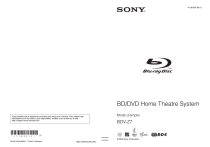
Lien public mis à jour
Le lien public vers votre chat a été mis à jour.